Sharp LC-108D1U Manuel du propriétaire
PDF
Télécharger
Document
ENGLISH LC-108D1U LCD MONITOR MONITEUR LCD MONITOR LCD OPERATION MANUAL MODE D'EMPLOI MANUAL DE OPERACIÓN MODE D'EMPLOI ESPAÑOL OPERATION MANUAL FRANÇAIS LC-108D1U MANUAL DE OPERACIÓN SHARP ELECTRONICS CORPORATION Sharp Plaza, Mahwah, New Jersey 07495-1163 SHARP CORPORATION Printed in Japan Imprimé au Japon Impreso en Japón TINS-D613WJN1 08P04-JA-KM LC-108D1U̲E̲Hyo.indd 1 IMPORTANT : Please read this operation manual before starting operating the equipment. IMPORTANT : Veuillez lire ce mode d'emploi avant de commencer à utiliser l'appareil. IMPORTANTE : Lea este manual de operación antes de comenzar a operar el equipo. 2008/04/15 16:40:12 Dimensional Drawings Unit: inch (mm) 8 15/64 (209) 101 17/64 (2572) 30 33/64 (775) 53 3/32 (1348.4) 61 1/32 (1550) 62 41/64 (1591) 94 7/64 (2390.2) 8 15/32 (215) 16 15/16 (430) 50 51/64 (1290) 57 7/8 (1470) 8 63/64 (228) 10 33/64 (267) 9 21/32 (245) 101 17/64 (2572) 8 15/64 (209) LC-108D1U̲E̲Hyo.indd 2 60 1/4 (1530) 30 33/64 (775) 53 3/32 (1348.4) 61 1/32 (1550) 69 27/32 (1774) 8 53/64 (224) 71 15/32 (1815) 94 7/64 (2390.2) 23 5/8 (600) 2008/04/04 18:18:09 LC-108D1U MONITEUR LCD FRANÇAIS FRANÇAIS MODE D'EMPLOI IMPORTANT : Pour faciliter la déclaration de perte ou de vol, veuillez noter les numéros de modèle et de série dans l'espace prévu à cet effet. Vous trouverez ces numéros au dos du Moniteur LCD. N° de modèle : N° de série : INFORMATIONS IMPORTANTES AVERTISSEMENT: POUR RÉDUIRE LES RISQUES D'INCENDIE OU D'ÉLECTROCUTION, N'EXPOSEZ PAS CET APPAREIL À LA PLUIE OU À L'HUMIDITÉ. ATTENTION RISQUE D'ÉLECTROCUTION NE PAS OUVRIR ATTENTION: AFIN DE RÉDUIRE LE RISQUE D'ÉLECTROCUTION, NE PAS RETIRER LE COUVERCLE (OU PANNEAU ARRIÈRE). PAS DE PIÈCES RÉPARABLES PAR L'UTILISATEUR À L'INTÉRIEUR. CONFIER TOUTE PROCÉDURE D'ENTRETIEN À UN PERSONNEL D'ENTRETIEN QUALIFIÉ. Ce symbole (éclair dans un triangle équilatéral) avertit l'utilisateur de la présence dans le boîtier de l'appareil d'une « tension dangereuse » non isolée suffisamment élevée pour causer une électrocution aux personnes. Ce symbole (point d'exclamation dans un triangle équilatéral) avertit l'utilisateur de la présence d'instructions d'utilisation et d'entretien (dépannage) importantes dans la documentation accompagnant l'appareil. 1 LC-108D1U̲F.indb 1 2008/04/14 18:04:04 INFORMATIONS IMPORTANTES ATTENTION: NE PAS PLACER CET APPAREIL SUR UNE TABLE, UN CHARIOT, UN TRÉPIED OU UN SUPPORT QUI N'EST PAS STABLE. L'APPAREIL POURRAIT TOMBER ET CAUSER DES BLESSURES GRAVES ET SUBIR DES DOMMAGES IMPORTANTS. UTILISER SEULEMENT SUR UNE TABLE, UN CHARIOT, UN TRÉPIED OU UN SUPPORT RECOMMANDÉS PAR LE FABRICANT OU VENDU AVEC L'APPAREIL. SUIVRE LES INSTRUCTIONS DU FABRICANT POUR INSTALLER L'APPAREIL ET UTILISER LES DISPOSITIFS DE MONTAGE RECOMMANDÉS PAR LE FABRICANT. L'ENSEMBLE APPAREIL/SUPPORT DOIT ÊTRE DÉPLACÉ AVEC SOIN. DES ARRÊTS BRUSQUES, UNE FORCE EXCESSIVE ET DES SURFACES INÉGALES PEUVENT FAIRE BASCULER L'ENSEMBLE. AVERTISSEMENT: Les règles de la FCC stipulent que tout changement ou modification apporté(e) à cet appareil sans l'autorisation expresse du fabricant peut entraîner la révocation du droit de l'utilisateur d'utiliser cet appareil. ATTENTION: Cet appareil est conforme aux règlements FCC lorsque des câbles et connecteurs blindés sont utilisés pour le brancher sur un autre appareil. Pour éviter les interférences électromagnétiques avec les appareils électriques comme les appareils vidéos, utilisez des câbles et connecteurs blindés pour les connexions. DÉCLARATION DE CONFORMITÉ: SHARP MONITEUR LCD, MODÈLE LC-108D1U Cet appareil est conforme à la partie 15 des règlements FCC. Son fonctionnement est soumis aux deux conditions suivantes : (1) l'appareil ne provoquera pas d'interférences nuisibles, et (2) il doit accepter les interférences reçues, y compris celles pouvant provoquer un fonctionnement indésiré. PARTIE RESPONSABLE : SHARP ELECTRONICS CORPORATION Sharp Plaza, Mahwah, New Jersey 07495-1163 TEL: 1-800-BE-SHARP Pour la clientèle commerciale : URL http://www.sharpusa.com INFORMATION: Cet appareil a été testé et trouvé conforme aux limites des appareils numériques de classe B, conformément à l'article 15 du règlement FCC. Ces limites sont conçues pour offrir une protection raisonnable contre les interférences nuisibles dans une installation résidentielle. Cet appareil génère, utilise et peut émettre de l'énergie de radiofréquence et, s'il n'est pas installé et utilisé conformément aux instructions, peut provoquer des interférences nuisibles aux communications radio. Cependant, il n'y a aucune garantie que de telles interférences ne se produisent pas pour une installation particulière. Si cet appareil provoque des interférences nuisibles à la réception radio ou télévisée, ce qui peut être déterminé en mettant l'appareil hors et sous tension, vous êtes encouragé à essayer de corriger ces interférences à l'aide de l'une ou de plusieurs des mesures suivantes : Réorientez ou déplacez l'antenne réceptrice. Augmentez l'espace entre l'appareil et le récepteur. Connectez l'appareil sur une prise secteur appartenant à un circuit différent de celui sur lequel le récepteur est connecté. Consultez votre revendeur ou un technicien radio/télévisé. Cet appareil comprend des soudures d’étain-plomb, ainsi qu’une lampe fluorescente contenant une petite quantité de mercure. Il se peut que la mise au rebut de ces matériaux soit soumise à des réglementations environnementales. Pour obtenir plus de détails sur la mise au rebut ou le recyclage, veuillez contacter les autorités locales concernées ou Electronic Industries Alliance : www.eiae.org, l’organisme de recyclage des lampes : www.lamprecycle.org ou Sharp au 1-800-BE-SHARP (Pour les Etats-Unis uniquement) Marques • « HDMI, le logo HDMI et High-Definition Multimedia Interface sont des marques de commerce ou des marques déposées de HDMI Licensing LLC. » • Les produits labellisés ENERGY STAR® sont conçus pour protéger l'environnement par un rendement énergétique supérieur. 2 LC-108D1U̲F.indb 2 2008/04/14 18:04:04 CHER CLIENT SHARP Nous vous remercions pour votre achat de ce Moniteur LCD Sharp. Pour en assurer la sécurité et le bon fonctionnement pendant de longues années, veuillez lire attentivement les consignes de sécurité importantes avant toute utilisation. CONSIGNES DE SÉCURITÉ IMPORTANTES L'électricité remplit de nombreuses fonctions utiles, mais si on l'utilise mal, elle peut occasionner des blessures et des dégâts matériels. Bien que la conception et la fabrication de ce produit aient été axées sur la sécurité, une mauvaise utilisation de l'appareil peut faire courir un risque d'électrocution et/ou d'incendie. Pour ne pas vous exposer à de tels dangers, respectez les consignes suivantes lorsque vous installez, utilisez ou nettoyez l'appreil. Par mesure de sécurité et pour prolonger la durée de service de votre Moniteur LCD, veuillez lire les précautions suivantes avant de l'utiliser : 1) 2) 3) 4) 5) 6) 7) 8) Lisez ces instructions. Conservez ces instructions. Respectez les mises en garde. Suivez toutes les instructions. N'utilisez pas cet appareil à proximité de l'eau. Nettoyez uniquement avec un chiffon sec. Ne bloquez pas les ouvertures de ventilation. Installez l'appareil en respectant les instructions du fabricant. N'installez pas l'appareil à proximité de sources de chaleur comme des radiateurs, des chauffages, des cuisinières ou d'autres appareils (y compris les amplificateurs) produisant de la chaleur. 9) Ne passez pas outre la caractéristique de sécurité de la fiche polarisée ou avec mise à la terre. Une fiche polarisée comprend deux lames dont une plus large que l'autre. Une fiche avec mise à la terre comprend deux lames et une troisième broche de terre. La lame la plus large ou la troisième broche est une mesure de sécurité. Si la fiche fournie ne rentre pas dans votre prise secteur, consultez un électricien pour remplacer la prise obsolète. 10) Assurez-vous que le cordon secteur ne puisse être piétiné ou pincé tout particulièrement au niveau des fiches, des prises de courant et aux points où il sort de l'appareil. 11) N'utilisez que des accessoires/fixations recommandés par le fabricant. 12) Placez l'appareil uniquement sur un chariot, un socle, un trépied, un support ou une table recommandé par le fabricant ou vendu avec l'appareil. Si vous utilisez un chariot, manoeuvrez avec précaution l'ensemble chariot/appareil afin d'empêcher toute blessure suite à un renversement. 13) Débranchez cet appareil pendant un orage ou lorsqu'il doit rester longtemps inutilisé. 14) Faites appel à un technicien qualifié pour tout dépannage. Un dépannage est requis lorsque l'appareil a été endommagé d'une façon ou d'une autre, comme lorsque le cordon secteur ou la fiche est endommagé, du liquide a été renversé sur l'appareil ou des objets sont tombés dans l'appareil, l'appareil a été exposé à la pluie ou à l'humidité, l'appareil ne fonctionne pas normalement ou l'appareil est tombé. Informations de sécurité supplémentaires 15) Alimentation électrique — Cet appareil ne doit être utilisé qu'avec l'alimentation spécifiée sur l'étiquette signalétique. En cas de doute sur le type de courant de votre domicile, consultez votre revendeur ou la compagnie d'électricité locale. Pour les appareils fonctionnant sur batteries ou sur tout autre type d'alimentation, consultez le mode d'emploi. 16) Surcharge électrique — Ne dépassez pas la capacité électrique des prises murales, des rallonges ou des prises de courant intégrales, ceci risquant de provoquer un incendie ou une électrocution. 17) Pénétration d'objets et de liquides — N'introduisez jamais d'objets par les orifices de cet appareil. Ils pourraient toucher des points sous tension et court-circuiter des pièces et provoquer ainsi un incendie ou une électrocution. Veillez également à ne jamais renverser de liquide dans l'appareil. 18) Dommages nécessitant une réparation — Dans les situations ci-dessous, débranchez l'appareil de la prise murale et faites appel à un technicien qualifié pour les réparations : a) si le cordon secteur ou la fiche est endommagée ; b) si du liquide a été renversé sur l'appareil ou si des objets sont tombés à l'intérieur ; c) si l'appareil a été exposé à la pluie ou à l'eau ; d) si l'appareil ne fonctionne pas normalement en suivant le mode d'emploi. Ne touchez qu'aux commandes indiquées dans le mode d'emploi. Un réglage incorrect d'autres commandes peut causer des dommages qui demanderont par la suite un travail intensif à un technicien qualifié. e) si l'appareil est tombé ou a été endommagé ; f) Si l'appareil présente des changements visibles de performances – Ceci indique la nécessité d'une inspection d'entretien. 19) Pièces de rechange — Si des pièces sont à remplacer, assurez-vous que le technicien utilise bien les pièces de rechange prescrites par le fabricant ou ayant les mêmes caractéristiques que les pièces d'origine. L'utilisation de pièces non autorisées peut occasionner un incendie, une électrocution et d'autres dangers. 20) Vérification de sécurité — Après un travail d'entretien ou de réparation, demandez au technicien d'effectuer les vérifications de sécurité nécessaires pour s'assurer que l'appareil est en bon état de fonctionnement. 3 LC-108D1U̲F.indb 3 2008/04/14 18:04:04 CONSIGNES DE SÉCURITÉ IMPORTANTES • Mettez l'alimentation principale hors tension et débranchez le cordon secteur de la prise murale avant la manipulation. • Utilisez un chiffon doux et essuyez délicatement la surface du panneau d'affichage. L'utilisation d'un chiffon rêche risque de rayer la surface du panneau. • Utilisez un chiffon doux et mouillé pour essuyer délicatement le panneau s'il est vraiment sale. (Frotter fort risque de rayer la surface du panneau.) • Si le panneau est poussiéreux, utilisez une brosse antistatique, en vente dans le commerce, pour le nettoyer. • Pour préserver le panneau, n'utilisez pas de chiffon sale, de détergents liquides ou de chiffons abrasifs pour le nettoyer, car de tels matériaux risqueraient d'endommager sa surface. • Pour nettoyer le coffret extérieur, utilisez la même méthode. N'utilisez pas de produits nettoyant liquides ou en aérosols. • Eau et humidité — N'utilisez pas l'appareil à proximité de l'eau, près d'une baignoire, d'un lavabo, d'un évier, d'une machine à laver, par exemple, ni dans un sous-sol humide ou à proximité d'une piscine. • Support — Ne placez pas l'appareil sur un chariot, un support, un trépied ou une table instable. S'il est sur une base instable, l'appareil peut tomber et provoquer des blessures corporelles graves ou être endommagé. Utilisez uniquement un chariot, un support, un trépied ou une table recommandés par le fabricant ou vendus avec l'appareil. • Sélection de l'emplacement — Sélectionnez un emplacement bien aéré et éloigné de la lumière directe du soleil. • Ventilation — Les évents et autres ouvertures du coffret sont destinés à la ventilation. Ne les recouvrez pas et ne les bloquez pas car une ventilation insuffisante risque de provoquer une surchauffe et/ou de réduire la durée de vie de l'appareil. Ne placez pas l'appareil sur un lit, un sofa, un tapis ou une autre surface similaire risquant de bloquer les ouvertures de ventilation. Ce produit n'est pas conçu pour être encastré ; ne le placez pas dans des endroits clos comme une bibliothèque ou une étagère, sauf si une ventilation adéquate est prévue ou si les instructions du fabricant sont respectées. • Le panneau à cristaux liquides de cet appareil est en verre. Il peut donc se briser s'il tombe ou s'il subit un choc. Veillez à ne pas vous blesser avec des morceaux de verre si le panneau à cristaux liquides venait à se briser. • Sources de chaleur — Éloignez l'appareil des sources de chaleur comme les radiateurs, les chauffages et les autres appareils produisant de la chaleur (y compris les amplificateurs). • Le panneau à cristaux liquides est un appareil de très haute technologie avec 2.073.600 pixels qui vous offre une très grande finesse de détail. Un petit nombre de pixels non actifs peuvent occasionnellement apparaître à l'écran sous forme de point fixe bleu, vert ou rouge. Notez que cela n'affecte en rien les performances de l'appareil. • Foudre — Pour mieux protéger ce Moniteur LCD pendant un orage ou lorsqu'il doit rester longtemps sans surveillance et inutilisé, débranchez-le de la prise murale et déconnectez l'antenne. Ceci l'empêchera d'être endommagé par la foudre ou les surtensions de la ligne électrique. • Lignes électriques — L'antenne extérieure ne doit pas se trouver à proximité de lignes électriques aériennes ou d'autres circuits d'éclairage ou de distribution électrique. Elle ne doit pas non plus être installée sur une position d'où elle pourrait tomber sur ces lignes ou circuits. Lors de l'installation d'une antenne extérieure, toutes les précautions doivent être prises pour ne pas toucher ces lignes ou circuits électriques. Tout contact avec eux pourrait être mortel. • Ne placez pas de bougies ni de flammes nues sur le Moniteur LCD ou à sa proximité, afin d'éviter les incendies. • Afin d'empêcher tout incendie ou électrocution, ne placez pas le cordon secteur sous le Moniteur LCD ou autres objets volumineux. • N'affichez pas une image fixe pendant un période prolongée, sous peine de laisser un traînage à l'écran. • Pour éviter les incendies ou les électrocutions, veillez à ne pas éclabousser ni faire tomber de l'eau sur cet appareil. Ne placez jamais d'objets remplis de liquide, comme des vases, sur l'appareil. Précautions lors du transport du Moniteur LCD • Le transport du Moniteur LCD demande une qualification spéciale et ne devra être exécutée que par un personnel d'entretien qualifié. Nous vous conseillons de ne pas effectuer vous-même ce travail. 4 LC-108D1U̲F.indb 4 2008/04/14 18:04:04 CONSIGNES DE SÉCURITÉ IMPORTANTES SÉCURITÉ DES ENFANTS: L'endroit et la façon dont vous utilisez votre écran plat font une difference Félicitations pour votre achat! Tout en profitant de votre nouveau produit, veuillez vous rappeler de ces conseils de sécurité : LE PROBLÈME • L'attrait du cinéma maison est en croissance constante et les écrans plats géants sont des achats populaires. Cependant, les écrans plats ne sont pas toujours installés sur les supports appropriés ou selon les recommandations du fabricant. • Les écrans plats installés de façon inappropriée sur des commodes, bibliothèques, étagères, bureaux, haut-parleurs, coffres ou chariots peuvent tomber et entraîner des blessures. CE FABRICANT-CI S'EN SOUCIE! • L'industrie des appareils électroniques pour les consommateurs est engagée à faire en sorte que le cinéma maison soit agréable et sûr. FAITES ATTENTION À LA SÉCURITÉ • Une seule grandeur ne convient pas à TOUS. Suivez les recommandations du fabricant pour l'installation et l'utilisation sûres de votre écran plat. • Lisez attentivement toutes les directives pour l'utilisation appropriée de ce produit et comprenez-les bien. • Ne permettez pas aux enfants de grimper ou de jouer avec les meubles et les téléviseurs. • Ne placez pas les écrans plats sur des meubles qui peuvent facilement se transformer en marches comme une commode avec tiroirs. • Souvenez-vous que les enfants s'excitent souvent en visionnant un programme surtout sur un écran plat «plus grand que normal». Il faut faire attention d'installer l'écran là où il ne peut pas être poussé, tiré ou basculé. • Il faut faire attention de placer les fils et les câbles connectés à l'écran plat de façon à ce que des enfants curieux ne puissent pas les tirer ou les accrocher. INSTALLATION MURALE : SI VOUS DÉCIDEZ D'ACCROCHER VOTRE ÉCRAN PLAT AU MUR, TOUJOURS : • Utiliser un support recommandé par le fabricant de l'écran et/ou répertorié par un laboratoire indépendant (comme UL, CSA, ETL). • Suivre toutes les directives fournies par les fabricants de l'écran et du support mural. • Si vous n'êtes pas certain de pouvoir installer l'écran plat en toute sécurité, communiquez avec votre détaillant au sujet d'une installation professionnelle. • Assurez-vous que le mur où vous désirez installer l'écran convient. Certains supports muraux ne sont pas conçus pour être accrochés sur des murs avec colombage en acier ou sur une construction de bloc de ciment. Si vous n'êtes pas certain, communiquez avec un installateur professionnel. • Il faut un minimum de deux personnes pour l'installation. Les écrans plats peuvent être lourds. Remarque: La CEA est la principale association professionnelle promouvant la croissance de l'industrie électronique grand public, marché de 161 milliards de dollars aux États-Unis. Plus de 2.200 compagnies profitent des avantages offerts par l'adhésion à la CEA, y compris le lobbying auprès des organes législatifs, les études de marché, la formation technique et l'éducation, la promotion du secteur industriel et l'encouragement des relations commerciales et stratégiques. 5 LC-108D1U̲F.indb 5 2008/04/14 18:04:05 Accessoires fournis Vérifiez si les accessoires suivants sont fournis avec l'appareil. Télécommande (g1) Pile format « AAA » (g2) Cordon secteur (g1) Page 9 Page 9 Page 8 Serre-cordon secteur (g1) Chiffon (g1) Mode d'emploi (g1) Page 8 Page 8 REMARQUE • Utilisez toujours le cordon secteur fourni avec le Moniteur LCD. 6 LC-108D1U̲F.indb 6 2008/04/14 18:04:05 RÉFÉRENCE RAPIDE Raccordement de haut-parleurs externes Haut-parleurs compatibles : • Veillez à utiliser des haut-parleurs externes d’impédance au moins égale à 4 ohms et de puissance au moins égale à 15 W. Branchez les extrémités des câbles aux prises SPEAKER comme indiqué ci-dessus. Branchez les fils aux prises SPEAKER de même polarité. R $ Prise SPEAKER R Vers le haut-parleur externe (droit) L $ Prise SPEAKER L Vers le haut-parleur externe (gauche) ■ Veillez à raccorder les haut-parleurs en respectant la polarité ( , ). Les prises des haut-parleurs ont une polarité positive et négative . La prise positive est rouge et la prise négative est noire. Les fils des câbles sont aussi divisés en un fil positif et un fil négatif. Lors du raccordement des haut-parleurs droit et gauche, veillez à introduire les fils plus/moins dans les prises correspondantes. ATTENTION • Branchez d'abord les câbles des haut-parleurs aux haut-parleurs, puis, ensuite à l'appareil. • Utilisez des haut-parleurs avec une impédance de 4 ohms car des haut-parleurs d'une impédance plus basse peut endommager l'appareil. • N'inversez pas les canaux droit et gauche. Le haut-parleur droit est celui qui se trouve sur la droite quand vous faites face à l'appareil. • Ne laissez pas les fils dénudés des câbles des haut-parleurs se toucher. 7 LC-108D1U̲F.indb 7 2008/04/14 18:04:06 RÉFÉRENCE RAPIDE Lors du transport du Moniteur LCD Le transport du Moniteur LCD demande une qualification spéciale et ne devra être exécutée que par un personnel d'entretien qualifié. Nous vous conseillons de ne pas effectuer vous-même ce travail. Conseils pour la ventilation et le nettoyage Placez votre Moniteur LCD dans un endroit bien aéré et assurez-vous qu'il est éloigné d'une source de chaleur ou de l'eau. Le Moniteur LCD est conçu pour être utilisé sur le courant CA uniquement et doit être utilisé avec le cordon secteur fourni. Nettoyez l'écran en aspergeant d'eau un chiffon doux sans peluche (fourni) pour l'humidifier légèrement. Frottez doucement et évitez d'appuyer sur l'écran. Pour nettoyer le coffret extérieur, utilisez la même méthode. N'utilisez pas de produits nettoyants liquides ou en aérosols. L'écran est en verre et peut se rayer ou casser s'il tombe ou subit un choc. CONSEILS POUR UNE INSTALLATION RAPIDE Branchez la fiche secteur pour le Moniteur LCD dans la prise secteur. 1 • Le cordon secteur fourni avec cet appareil est pour 200-240V. Pour l'installation du Moniteur LCD, demandez à un technicien qualifié. Assurez-vous de mettre le Moniteur LCD hors tension à l'aide de l'interrupteur d'alimentation principal (POWER) située à l'arrière lors de la connexion du cordon. Fixez le cordon secteur comme montré ci-dessous. 1 Insérez le bout de la bande dans le trou pour le serre-cordon secteur. 2 Insérez la fiche secteur dans la prise d'entrée AC INPUT. 3 Fixez le serre-cordon secteur. 4 Faites glisser la partie fixée vers la prise d'entrée AC INPUT. 2 Comment allumer le Moniteur LCD la première fois. A) Poussez et mettez l'appareil sous tension avec l'interrupteur d'alimentation principal (POWER) à l'arrière du Moniteur LCD. Interrupteur d'alimentation principal (POWER) B) Appuyez sur la touche d'alimentation (POWER) sur le côté du Moniteur LCD. Touche d'alimentation (POWER) 1 2 3 C) L'indicateur d'alimentation (POWER) sur le devant du Moniteur LCD s'allume en BLEU. 4 Prise secteur • Placez le Moniteur LCD près de la prise secteur et gardez la fiche du cordon secteur à proximité. • Ne raccordez cet appareil qu'à une prise de courant avec terre (3 broches) de 200-240 V, 50/60 Hz. Si vous le branchez sur un autre type de prise, l'appareil sera endommagé et ceci annulera la garantie. Indicateur d'alimentation (POWER) REMARQUE • L'angle du Moniteur LCD ne peut pas être ajusté. REMARQUE • POUR ÉVITER LES RISQUES D'ÉLECTROCUTION, NE TOUCHEZ PAS LES PIÈCES NON-ISOLÉES DES CÂBLES LORSQUE LE CORDON SECTEUR EST BRANCHÉ. 8 LC-108D1U̲F.indb 8 2008/04/14 18:04:07 RÉFÉRENCE RAPIDE Si la télécommande ne contrôle plus les fonctions du Moniteur LCD, remplacez les piles dans la télécommande. 1 Ouvrez le couvercle des piles. 2 Insérez les deux piles format 3 Refermez le couvercle. « AAA » (fournies avec l'appareil). • Placez les piles en faisant correspondre leurs bornes avec les indications (e) et (f) dans le compartiment. ATTENTION Une utilisation incorrecte des piles peut provoquer des fuites ou une explosion. Veillez à suivre les instructions ci-dessous. • N'utilisez pas ensemble des piles de types différents. Les autres piles ont des caractéristiques différentes. • N'utilisez pas ensemble des piles usagées et neuves. Ceci peut raccourcir la durée de vie des piles neuves ou provoquer des fuites des piles usagées. • Retirez les piles dès qu'elles sont usées. Le contact avec la peau de produits chimiques s'écoulant d'une pile peut provoquer une allergie. En cas de fuite, essuyez soigneusement avec un chiffon. • Les piles fournies avec l'appareil peuvent avoir une durée de vie plus courte que prévue en raison des conditions de stockage. • Si vous n'avez pas l'intention d'utiliser la télécommande pendant une période prolongée, retirez les piles. Utilisation de la télécommande Utilisez la télécommande en la dirigeant vers le capteur de télécommande du Moniteur LCD. Les objets placés entre la télécommande et le capteur de télécommande risquent d'empêcher le bon fonctionnement des appareils. ■ Précautions relatives à la télécommande 30º 17´ (5 m) 30º Capteur de télécommande 30º • N'exposez pas la télécommande à des chocs. Ne l'exposez pas non plus à des liquides et ne la placez pas dans des endroits très humides. • N'installez pas et n'exposez pas la télécommande directement au soleil. La chaleur peut provoquer la déformation de la télécommande. • La télécommande risque de ne pas fonctionner normalement si le capteur de télécommande du Moniteur LCD est directement exposé au soleil ou sous un éclairage violent. Dans ce cas, changez l'angle de l'éclairage ou du Moniteur LCD, ou utilisez la télécommande en vous rapprochant du capteur de télécommande. 30º IMPORTANT : L'indicateur d'alimentation (POWER) sur le Moniteur LCD doit s'allumer en BLEU indiquant par là que le Moniteur LCD est sous tension. Si l'indicateur d'alimentation (POWER) sur le Moniteur LCD ne s'allume pas, appuyez sur MONITOR POWER sur la télécommande pour mettre le Moniteur LCD sous tension. IMPORTANT : SI L'UNITÉ NE SE MET PAS SOUS TENSION - DÉBRANCHEZ LE MONITEUR LCD DE LA PRISE SECTEUR ET RÉPÉTEZ LES ÉTAPES DE L'INSTALLATION. SI LE Moniteur LCD NE SE MET TOUJOURS PAS SOUS TENSION, CONTACTEZ-NOUS AU 1-800-BESHARP. 9 LC-108D1U̲F.indb 9 2008/04/14 18:04:09 Table des matières INFORMATIONS IMPORTANTES ........................ 1 Marques ................................................................ 2 CHER CLIENT SHARP .......................................... 3 CONSIGNES DE SÉCURITÉ IMPORTANTES ..... 3 Accessoires fournis.............................................. 6 RÉFÉRENCE RAPIDE ........................................... 7 Raccordement de haut-parleurs externes .......... 7 Utilisation de la télécommande ........................... 9 Table des matières ............................................. 10 Nomenclature ..................................................... 11 Moniteur LCD (avant) ....................................... 11 Moniteur LCD (arrière/côté) .............................. 11 Télécommande ................................................ 12 Préparatifs........................................................... 13 Raccordement d'un appreil audiovisuel ............ 13 Utilisation de la sortie audio numérique ............ 14 Raccordement d'un appareil HDMI .................. 14 Raccordement d'un ordinateur ........................ 15 Tableau des ordinateurs compatibles ............... 15 Mise sous/hors tension...................................... 16 Installation initiale .............................................. 16 Touche de fonctionnement direct..................... 17 Changer le volume ..................................... 17 MUTE ......................................................... 17 Minuterie d'extinction ................................. 17 FLASHBACK .............................................. 18 SURROUND ............................................... 18 FREEZE...................................................... 18 INPUT ........................................................ 18 AV MODE ................................................... 18 Sous-titrage ............................................... 19 VIEW MODE ............................................... 20 Menu d'affichage sur l'écran............................. 21 Rubriques du menu ......................................... 21 Fonctionnement du menu d'affichage sur l'écran ... 22 Touches d'opération du menu ......................... 22 Menu Image ..................................................... 23 Réglage OPC ............................................. 23 Réglage avancé de l'image ......................... 23 Menu Audio ..................................................... 24 Ambiophonie .............................................. 24 Menu de Commande alimentation ................... 25 Aucun signal arrêt....................................... 25 Pas d'opération arrêt .................................. 25 Menu Installation .............................................. 25 Autoinstallation ........................................... 25 Saut d'entrée ............................................. 26 Etiquette d'entrée ....................................... 26 Signal d'entrée (pour le mode d'entrée PC analogique uniquement) ........................... 26 Réglage de Sync.Automat. (pour le mode d'entrée PC analogique uniquement) ....... 26 Réglage de Sync.fine .................................. 26 Position ...................................................... 26 Langue ....................................................... 26 Identification ............................................... 26 Actualisation logiciel ................................... 27 Réinitialisation ............................................. 28 Bloquer ...................................................... 28 Menu Options .................................................. 31 Audio seul .................................................. 31 Sélection d'entrée ...................................... 31 Réglage HDMI ............................................ 31 Sélection de la sortie .................................. 31 Système couleur......................................... 32 Réglage Sous-titre ...................................... 32 Durée du jeu ............................................... 32 Verrouillage des opérations ........................ 32 Autres options de vue ........................................ 33 Préréglage de la fonction de la télécommande ... 33 Utilisation des équipements connectés ............ 33 Utilisation d'AQUOS LINK.................................. 35 Vérification de dispositifs HDMI à l'aide d'AQUOS LINK ............................................. 35 Réglage AQUOS LINK ................................ 36 Enregistrement Une Touche ....................... 36 Lecture Une Touche ................................... 36 Menu AQUOS LINK ......................................... 37 Enregistrement avec minuterie.................... 37 Lecture de titres avec AQUOS LINK ........... 37 Sélection du type de support utilisé par un enregistreur compatible CEC ................... 37 Reproduction sonore à l'aide d'un système d'enceintes AQUOS Audio....................... 37 Changement manuel du mode sonore du système d'enceintes AQUOS Audio......... 37 Affichage du menu de configuration de l'appareil compatible AQUOS LINK .......... 37 Sélection d'appareil HDMI .......................... 37 Annexe ................................................................. 38 Guide de dépannage ....................................... 38 Spécifications du port RS-232C ....................... 39 Fiche technique................................................ 40 Informations sur la licence d'utilisation du logiciel pour ce produit .................................. 41 Schémas dimensionnels • Les « Dimensional Drawings » (Schémas dimensionnels) du Moniteur LCD se trouvent sur la face interne du couvercle arrière. Notez que les valeurs numériques sont indiquées en anglais et que l'unité de longueur est le pouce et le millimètre (mm). 10 LC-108D1U̲F.indb 10 2008/04/14 18:04:09 Nomenclature Moniteur LCD (avant) Capteur de télécommande Capteur OPC (Voir page 23.) Indicateur OPC (Voir page 23.) Indicateur SLEEP (Voir page 17.) Indicateur d'alimentation (POWER) (Voir page 16.) Moniteur LCD (arrière/côté) Touche d'alimentation (POWER) Prise d'entrée INPUT 4 (HDMI) Touche de menu (MENU) Prise d'entrée INPUT 5 (HDMI) Touche d'entrée (INPUT) Prises d'entrée INPUT 3 Prises d'entrée INPUT 6 (HDMI) Touches de sélection (SELECTU/V) Touches de volume (VOL.//) Prises d'entrée INPUT 7 (DVI-I) Prise de sortie DIGITAL AUDIO OUTPUT Prise SERVICE Prise d'entrée AC INPUT Prises d'entrée INPUT 1 Prises de sortie OUTPUT Prises d'entrée INPUT 2 Prise RS-232C Prises SPEAKER REMARQUE • Les illustrations dans ce mode d'emploi sont présentés à titre explicatif et peuvent varier légèrement des opérations réelles. 11 LC-108D1U̲F.indb 11 2008/04/14 18:04:10 Nomenclature 1 Télécommande 1 2 3 13 4 2 3 14 15 5 6 7 8 4 9 10 16 17 5 6 18 7 19 8 20 11 12 13 21 9 10 11 22 23 14 24 15 12 25 16 17 18 19 20 21 22 23 24 25 REMARQUE • Pour utiliser la télécommande, dirigez-la vers le Moniteur LCD. MONITOR POWER : Commute le Moniteur LCD sous tension ou en attente. (Voir page 16.) DISPLAY : Affiche les informations sur Entrée. SOURCE POWER : Met l'appareil externe sous et hors tension. Touches d'opération de l'appareil externe : Opèrent l'appareil externe. Ces touches fonctionnent lorsque AQUOS LINK est utilisé. INPUT : Sélectionne une source d'entrée du Moniteur LCD. (Entrée 1, Entrée 2, Entrée 3, Entrée 4, Entrée 5, Entrée 6, Entrée 7) (Voir page 18.) VOLk/l : Règle le volume. (Voir page 17.) SURROUND : Sélectionne les réglages Ambiophonie. (Voir page 18.) FREEZE : Règle l'image fixe. Appuyez de nouveau pour revenir à l'écran normal. (Voir page 18.) EXIT : Éteint l'écran du menu. OPTION : Affiche l'écran du MENU AQUOS LINK. Cette touche ne fonctionne que lorsque AQUOS LINK est utilisé. (Voir pages 35 à 37 pour les détails.) REC STOP : Arrête l'enregistrement une touche. Cette touche ne fonctionne que lorsque AQUOS LINK est utilisé. (Voir pages 35 à 37 pour les détails.) SLEEP : Règle la minuterie d'extinction. (Voir page 17.) FUNCTION : Commute la télécommande entre les opérations AQUOS LINK, CBL/SAT, VCR, DVD et AUDIO. L'indicateur s'allume pour le mode actuel. (Voir pages 33 à 34 pour les détails.) * Afin de passer au mode d'enregistrement du code, vous devez appuyer sur FUNCTION et DISPLAY simultanément. LIGHTD : Par une pression sur cette touche, toutes les touches de la télécommande s'illuminent. L'éclairage s'éteint si aucune opération n'est exécutée pendant environ 5 secondes. Cette touche s'utilise pour la commande dans des endroits sombres. VIEW MODE : Sélectionne la taille de l'écran. (Voir page 20.) ENT : Opèrent l'appareil externe. FLASHBACK : Revient au écran précédent ou au mode d'entrée externe. (Voir page 18.) CHr/s : Opèrent l'appareil externe. Cette touche fonctionne lorsque AQUOS LINK est utilisé. MUTE : Coupe le son. (Voir page 17.) MENU : Affiche l'écran du menu. a/b/c/d, ENTER : Sélectionne une rubrique désirée sur l'écran. RETURN : Revient à l'écran du menu précédent. A, B, C, D : Opèrent l'appareil compatible AQUOS LINK. Ces touches ne fonctionnent que lorsque AQUOS LINK est utilisé. (Voir pages 35 à 37 pour les détails.) CC : Affiche les sous-titres d'une source avec soustitrage. (Voir page 19.) AV MODE : Sélectionne un réglage audio ou vidéo. (Lorsque la source d'entrée est INPUT 1, 2 ou 3 : STANDARD, CINÉMA, JEU, UTILISATEUR, DYNAMIQUE (Fixé), DYNAMIQUE. Lorsque la source d'entrée est INPUT 4, 5, 6 ou 7 : STANDARD, CINÉMA, JEU, PC, UTILISATEUR, DYNAMIQUE (Fixé), DYNAMIQUE.) (Voir page 18.) 12 LC-108D1U̲F.indb 12 2008/04/14 18:04:11 Préparatifs Vous pouvez raccorder différents types d'appareil externe à votre Moniteur LCD, comme un lecteur de disque Blu-ray, lecteur DVD, un magnétoscope, un tuner de télévision numérique, un appareil HDMI, une console de jeu et un caméscope. Pour regarder des images d'une source externe, sélectionnez la source d'entrée à partir de INPUT sur la télécommande ou sur le Moniteur LCD. (Voir page 18.) ATTENTION • Pour protéger l'appareil, éteignez toujours le Moniteur LCD avant de raccorder un appareil externe. • Reportez-vous aux modes d'emploi appropriés (lecteur de disque Blu-ray, etc.) avant de procéder aux raccordements. Raccordement d'un appreil audiovisuel Vous pouvez utiliser les prises INPUT 1, INPUT 2 ou INPUT 3 pour raccorder un lecteur de disque Blu-ray, un lecteur DVD, un STB pour TV numérique, un magnétoscope, une console de jeu ou un caméscope. Lors de l'utilisation d'un câble composite (INPUT 2 ou 3) : Lecteur de disque Blu-ray/ Lecteur DVD/STB pour TV numérique/ Magnétoscope/Console de jeu/Caméscope Câble AV (en vente dans le commerce) Lors de l'utilisation d'un câble composante (INPUT 1 ou 3) : Lecteur de disque Blu-ray/ Lecteur DVD/STB pour TV numérique Câble vidéo composante (en vente dans le commerce) Câble audio (en vente dans le commerce) REMARQUE • Les prises d'entrée INPUT 1 et INPUT 3 ont des formes différentes. Utilisez un câble composantes BNC pour les prises d'entrée INPUT 1. Pour les prises d'entrée INPUT 3, utilisez un câble composantes de type Cinch (RCA). Lors de l'utilisation d'un câble S-VIDEO (INPUT 2) : Magnétoscope/Console de jeu/ Caméscope Câble S-VIDEO (en vente dans le commerce) Câble AUDIO (en vente dans le commerce) REMARQUE • La prise S-VIDEO a priorité sur les prises vidéo. (INPUT 2 uniquement) 13 LC-108D1U̲F.indb 13 2008/04/14 18:04:11 Préparatifs Lors de l'utilisation d'un câble DVI (INPUT 7) : Lecteur de disque Blu-ray/ Lecteur DVD/STB pour TV numerique Câble DVI (en vente dans le commerce) Câble avec mini-prise stéréo ø 3,5 mm (en vente dans le commerce) REMARQUE • Pour bénéficier de toutes les fonctionnalités de l'affichage 1080p, branchez l'appareil externe au moyen d'un câble composantes ou câble DVI et réglez l'appareil sur la sortie 1080p. Utilisation de la sortie audio numérique Il est possible d'émettre un son audio via la prise de sortie audio numérique (DIGITAL AUDIO OUTPUT). Le son audio PCM émet de la prise. Vers entrée numérique optique d'appareils audio externes Câble à fibre optique (en vente dans le commerce) REMARQUE • En fonction de l'équipement connecté, la sortie audio ne se fait pas depuis la prise de sortie DIGITAL AUDIO OUTPUT dans la connexion HDMI. Dans ce cas, régler les formats audio à l'appareil connecté PCM, 32/44,1/48 kHz. Raccordement d'un appareil HDMI Vous pouvez utiliser la prise d'entrée INPUT 4, INPUT 5 ou INPUT 6 lors du raccordement d'un appareil HDMI. Câble certifié HDMI (en vente dans le commerce) Appareil HDMI REMARQUE • Lorsque vous utilisez un câble de conversion HDMI-DVI, entrez le signal audio à partir de la prise AUDIO de INPUT 6. • Pour bénéficier de toutes les fonctionnalités de l'affichage 1080p, branchez votre lecteur de disque Blu-ray ou autre appareil externe au moyen d'un câble certifié HDMI et réglez l'appareil sur la sortie 1080p. 14 LC-108D1U̲F̲01.indd 14 2008/04/15 15:57:38 Préparatifs Raccordement d'un ordinateur Lors du raccordement d'un ordinateur avec une prise DVI (INPUT 7) : Câble de conversion RVB/DVI (en vente dans le commerce) Câble avec mini-prise stéréo ø 3,5 mm (en vente dans le commerce) PC Lors du raccordement d'un ordinateur avec une prise HDMI (INPUT 4, 5 ou 6) : Câble certifié HDMI (en vente dans le commerce) PC REMARQUE • Les prises HDMI ne prennent en charge que le signal numérique. • Si vous raccordez le Moniteur LCD à un ordinateur avec une prise DVI, utilisez un câble DVI (en vente dans le commerce) au lieu d'un câble de conversion RVB/DVI. Tableau des ordinateurs compatibles Il est nécessaire de régler correctement l'ordinateur pour afficher les signaux XGA et WXGA. Reportez-vous à la page 26 pour le réglage des signaux d'entrée. PC Résolution 720 x 400 VGA 640 x 480 SVGA 800 x 600 XGA 1024 x 768 WXGA SXGA SXGA+ UXGA 1360 x 768 1280 x 1024 1400 x 1050 1600 x 1200 720p 1280 x 720 1080i 1920 x 1080 1080p 1920 x 1080 PC Fréquence horizontale Fréquence verticale 31,5 kHz 31,5 kHz 37,9 kHz 37,5 kHz 35,1 kHz 37,9 kHz 48,1 kHz 46,9 kHz 48,4 kHz 56,5 kHz 60,0 kHz 47,7 kHz 64,0 kHz 65,3 kHz 75,0 kHz 37,5 kHz 45,0 kHz 28,1 kHz 33,8 kHz 56,3 kHz 67,5 kHz Norme VESA 70 Hz 60 Hz 72 Hz 75 Hz 56 Hz 60 Hz 72 Hz 75 Hz 60 Hz 70 Hz 75 Hz 60 Hz 60 Hz 60 Hz 60 Hz 50 Hz 60 Hz 50 Hz 60 Hz 50 Hz 60 Hz O O O O O O O O O O O O O O DDC est une marque déposée de Video Electronics Standards Association. VGA et XGA sont des marques déposées d'International Business Machines Corp. 15 LC-108D1U̲F.indb 15 2008/04/14 18:04:15 Mise sous/hors tension Appuyez sur la touche d'alimentation (POWER) sur Moniteur LCD ou sur MONITOR POWER de la télécommande pour le mettre sous tension. POWER Touche d'alimentation (POWER) • Indicateur d'alimentation (POWER) (Bleu) : Le Moniteur LCD est en marche. (Au bout de quelques secondes, une fenêtre apparaîtra accompagnée d'un son.) REMARQUE • L'installation initiale démarre lorsque le Moniteur LCD est mis sous tension pour la première fois. Si le Moniteur LCD a déjà été mis sous tension, l'installation initiale n'a pas lieu. Pour changer les réglages de l'installation initiale, procédez l'autoinstallation dans le menu Installation à la page 25. MONITOR POWER (Marche/ Attente) Appuyez de nouveau sur la touche d'alimentation (POWER) sur le Moniteur LCD ou sur MONITOR POWER de la télécommande pour l'éteindre. • Le Moniteur LCD entre en attente et l'image à l'écran disparaît. • L'indicateur d'alimentation (POWER) sur le Moniteur LCD s'éteint. REMARQUE • Si vous prévoyez de ne pas utiliser le Moniteur LCD pendant une période prolongée, veillez à retirer le cordon secteur de la prise secteur. • Une faible quantité d'électricité est consommée même lorsque le Moniteur LCD est mis hors tension. Installation initiale Lorsque vous mettez le Moniteur LCD sous tension pour la première fois, l'écran d'installation initiale apparaît. Réglez « Langue » et « Emplacement Moniteur » comme vous le souhaitez. Procédez aux étapes suivantes avant d'appuyer sur MONITOR POWER de la télécommande. 1. Introduisez les piles dans la télécommande. (Voir page 9.) 2. Branchez le cordon secteur dans la prise secteur. (Voir page 8.) Emplacement Moniteur Sélectionnez « Maison » ou « Stocker » comme emplacement d'installation du Moniteur LCD. sur c/d pour sélectionner « Maison » 2 Appuyez ou « Stocker ». Appuyez sur ENTER pour valider le réglage. Exemple Langue Emplacement Moniteur Maison Stocker REMARQUE Langue (Réglage de la langue) Sélectionnez parmi 3 langues : anglais, français et espagnol. sur a/b pour sélectionner la langue 1 Appuyez désirée sur la liste à l'écran, et appuyez ensuite sur ENTER. Langue • Si vous sélectionnez « Maison », MODE AV est réglé sur « STANDARD ». • Si vous sélectionnez « Stocker », MODE AV est réglé sur « DYNAMIQUE (Fixé) ». Si aucun signal de télécommande est reçu pendant 30 minutes, MODE AV est remplacé par « DYNAMIQUE (Fixé) » automatiquement. • Pour changer l'Emplacement Moniteur après réglage, reportez-vous à « Autoinstallation », page 25. Emplacement Moniteur English Français Español 16 LC-108D1U̲F.indb 16 2008/04/14 18:04:15 Touche de fonctionnement direct Changer le volume Vous pouvez changer le volume en appuyant sur VOLk/l sur le Moniteur LCD ou sur la télécommande. • Pour augmenter le volume, appuyez sur VOLk. • Pour diminuer le volume, appuyez sur VOLl. 20 Statut audio Appareil de sortie Haut-parleur Sélect. sortie Fixe Variable Son variable Sourdine • Lorsque « Sélect. sortie » est réglé sur « Variable », l'indicateur à l'écran change de la manière indiquée cidessous. 60 REMARQUE • Voir page 31 pour les détails sur la fonction de sélection de la sortie. MUTE Coupe la sortie de son en cours. Appuyez sur MUTE. » est affiché pendant 30 minutes à l'écran, et le •« son est coupé. REMARQUE • En appuyant sur MUTE, durant les 30 minutes, la sourdine peut être annulée en utilisant l'une des méthodes suivantes. - La sourdine sera annulée si vous appuyez sur VOLk/l ou MUTE. • La sourdine est annulée lorsque 30 minutes se sont écoulées. Toutefois, le son ne sort pas brusquement à plein volume car le niveau du volume est automatiquement réglé sur 0. Minuterie d'extinction Vous permet de régler l'heure à laquelle le Moniteur LCD se mettra automatiquement en mode d'attente. Appuyez sur SLEEP. • Le temps restant s'affiche lorsque la minuterie a été réglée. • A chaque pression sur SLEEP, le temps restant change de la manière suivante. Arrêt 30 60 90 120 • Le compte à rebours commence automatiquement lorsque la minuterie d'extinction est réglée. • Si vous désirez ajuster la minuterie d'extinction, vous pouvez appuyer deux fois sur SLEEP, puis changez le réglage de l'heure. • La durée restante affiche toutes les minutes, cinq minutes avant l'expiration de la durée réglée. REMARQUE • Sélectionnez « Arrêt » en appuyant sur SLEEP pour annuler la minuterie d'extinction. • Le Moniteur LCD entrera en attente lorsque le temps restant atteindra zéro. • Lorsque la minuterie d'extinction est actionnée, son indicateur sur le Moniteur LCD est allumé en rouge. 17 LC-108D1U̲F.indb 17 2008/04/14 18:04:17 Touche de fonctionnement direct FLASHBACK Appuyez sur FLASHBACK pour passer au écran précédent. • Appuyez à nouveau sur FLASHBACK pour revenir au écran actuelle. REMARQUE • FLASHBACK ne fonctionne pas si aucune image n'a été changée après la mise sous tension du Moniteur LCD. SURROUND La fonction d'ambiophonie produit un effet d'ambiophonie grâce aux haut-parleurs. Chaque pression sur SURROUND change alternativement le mode marche et arrêt. Marche : Rend possible l'écoute d'un son ambiophonique réaliste et naturel. Arrêt : Sortie du son normal. AV MODE Le MODE AV vous offre plusieurs options de visionnement à partir desquelles vous pouvez sélectionner celle qui convient le mieux à l'environnement du Moniteur LCD, qui peut varier en raison de facteurs comme la luminosité de la pièce, le type de programme regardé ou le type d'entrée d'image à partir d'un appareil externe. Appuyez sur AV MODE. Le MODE AV actuel s'affiche. • Appuyez de nouveau sur AV MODE avant que le mode affiché à l'écran ne disparaisse. Le mode change comme indiqué ci-dessous : Exemple : Lorsque la source d'entrée correspond aux prises INPUT 1, 2 ou 3 STANDARD CINÉMA JEU UTILISATEUR [ REMARQUE DYNAMIQUE • Vous pouvez obtenir les mêmes réglages en choisissant « Ambiophonie » dans les rubriques du menu. (Voir page 24.) Exemple : Lorsque la source d'entrée correspond aux prises INPUT 4, 5, 6 ou 7 FREEZE Vous permet de capturer et faire un arrêt sur image d'une image mobile en cours de visionnement. Appuyez sur FREEZE. • Une image mobile est saisie. • Appuyez à nouveau sur FREEZE pour annuler la fonction. REMARQUE • Si cette fonction n'est pas disponible, « Pas d'affichage d'image fixe disponible. » s'affiche. • L'image fixe disparaît automatiquement au bout de 30 minutes. • Si vous utilisez la fonction d'arrêt sur image et qu'une source d'entrée active le BLOCAGE V-CHIP, la fonction d'arrêt sur image sera annulée et un message BLOCAGE V-CHIP apparaîtra. INPUT Pour regarder des images d'une source externe, sélectionnez la source d'entrée à partir de INPUT sur la télécommande ou sur le Moniteur LCD. 1 Appuyez sur INPUT. • Une liste de sources sélectionnables s'affiche. 2 Appuyez à nouveau sur INPUT ou appuyez sur a/b pour sélectionner la source d'entrée. • L'image de la source sélectionnée s'affiche automatiquement. • A chaque pression sur INPUT, la source d'entrée change. • Si la source correspondante n'est pas connectée, vous ne pourrez pas changer la source. Veillez à raccorder au préalable l'appareil. REMARQUE ] DYNAMIQUE (Fixé) STANDARD CINÉMA JEU DYNAMIQUE DYNAMIQUE (Fixé) PC UTILISATEUR[ ] STANDARD : Pour une image haute définition sous un éclairage normal [Enhanced Picture Contrast : marche] CINÉMA : Pour un film [Enhanced Picture Contrast : arrêt] JEU : Diminue la luminosité de l'image pour la rendre plus facile à regarder. [Enhanced Picture Contrast : arrêt] PC : Pour PC. [Enhanced Picture Contrast : arrêt] UTILISATEUR : Permet à l'utilisateur de personnaliser les réglages. Vous pouvez régler le mode pour chaque source d'entrée. [Enhanced Picture Contrast : arrêt] DYNAMIQUE (Fixé) : Change les réglages de l'image et du son aux valeurs préréglées d'usine. Aucun ajustement n'est toléré. [Enhanced Picture Contrast : marche] DYNAMIQUE : Pour une image nette avec des contrastes accentués, pratique pour regarder les sports. [Enhanced Picture Contrast : marche] REMARQUE • Vous pouvez sélectionner une rubrique du MODE AV différente pour chaque mode d'entrée. (Par exemple, sélectionnez STANDARD pour INPUT 1 et DYNAMIQUE pour INPUT 2.) • Lorsque vous jouez à un jeu, « JEU » est conseillé en MODE AV. • La technologie « Enhanced Picture Contrast » détecte les caractéristiques de la source vidéo et ajuste en douceur la luminosité de l'écran afin d'obtenir des niveaux de noir plus profonds. • Voir pages 13 à 15 pour le raccordement d'un appareil externe. 18 LC-108D1U̲F.indb 18 2008/04/14 18:04:18 Touche de fonctionnement direct Sous-titrage Votre Moniteur LCD est doté d'un décodeur de soustitres interne. Ce qui vous permet de regarder des conversations, des narrations et des effets sonores sous forme de sous-titres sur votre Moniteur LCD. Le sous-titrage est disponible sur certains programmes télévisés et sur certaines cassettes vidéo VHS, au gré du fournisseur de programme. Tous les programmes et les cassettes vidéo VHS ne sont pas dotés de sous-titres. Recherchez le symbole « N » pour vous assurer que les soustitres seront indiqués. Dans le système de Sous-titrage, plus d'un service de sous-titre peut être fourni. Chacun est identifié par son propre numéro. Les services « CC1 » et « CC2 » affichent les sous-titres des programmes télévisés superposés sur l'image des programmes. Dans le système de Sous-titrage, les services « Texte1 » ou « Texte2 » affichent un texte sans rapport avec le programme actuellement visionné (par exemple, la météo ou les informations). Ces services sont également superposés sur le programme que vous êtes entrain de regarder. 1 2 Appuyez sur CC. • Ceci affichera les informations sur le sous-titrage. Appuyez sur CC pendant que les informations sur le sous-titrage sont à l'écran. • Appuyez de façon répétée jusqu'à la sélection du service de sous-titrage désiré. Entrée 1 COMPOSANT Vidéo CC Code : : : 480i 1/2 CC1 AUCUN Informations sur le sous-titrage • Selon le nombre de services de sous-titrage dans le signal reçu, vous verrez des informations comme 1/2 ou 1/4 s'afficher. 1/2 indique le « premier des deux services ». Exemple : Si le programme comprend 3 services (CC1, CC2 et Texte1), le sous-titrage change dans cet ordre : 1/3 CC1 2/3 CC2 3/3 Texte1 Arrêt • La touche CC garde en mémoire le dernier service sélectionné. Si le dernier mode de sous-titrage (par exemple, 2/3 CC2) que vous avez sélectionné n'est pas disponible pour le prochain programme, ou sur un autre canal, le service de sous-titrage disponible est automatiquement sélectionné et il apparaît entre parenthèses, par exemple « 1/3(CC1) ». Les services de sous-titrage qui apparaissent entre parenthèses ne seront pas gardés dans la mémoire de la touche CC en tant que dernier service sélectionné. Seuls les services que vous avez sélectionnés avec la touche CC sont enregistrés. Exemples : Au cas où deux services de sous-titrage seraient fournis, (par exemple, CC1 et CC2) et que CC2 s'affiche en tant que sélection actuelle, si CC2 n'est pas transmis pour le prochain programme, l'autre service de sous-titre, CC1, sera affiché entre parenthèses. Un service de sous-titrage apparaît entre parenthèses parce que le service que vous avez sélectionné n'est pas disponible et qu'un service différent est affiché sur votre écran. « 1/1(CC1) » est affiché au lieu de « 2/2 CC2 ». REMARQUE • Voir page 32 pour les réglages détaillés du sous-titrage. • Si le programme ne contient aucun sous-titre, « -- » s'affiche dans les informations sur le sous-titrage. • Quatre types de service de sous-titrage (CC1, CC2, Texte1, Texte2) sont potentiellement disponibles, mais il se peut qu'une émission n'en contienne aucun ou seulement une partie, au gré du fournisseur de service. 19 LC-108D1U̲F̲02.indd 19 2008/04/17 13:06:44 Touche de fonctionnement direct VIEW MODE Vous pouvez sélectionner la taille de l'image. 1 Appuyez sur VIEW MODE. • Le menu Mode Vue s'affiche. • Le menu donne une liste des options du Mode Vue sélectionnables pour le type de signal vidéo actuellement reçu. 2 Appuyez sur VIEW MODE ou a/b lorsque le menu du Mode Vue est affiché pour sélectionner la rubrique désirée sur le menu. • Vous pouvez ensuite sélectionner un Mode Vue ayant son propre rapport hauteur/largeur. ■ Pour programmes 4:3 Exemple : Taille des images à l'écran Barre Latérale Allonge Smart (Intelligent allongé) Convient pour regarder des émissions ordinaires en 4:3 dans leur format normal. Convient pour allonger les émissions en 4:3 et remplir l'écran. Zoom Allonge Convient pour regarder des DVD anamorphiques grand écran 2,35 :1 sur plein écran. Ce mode est pratique pour les DVD 1,78:1. Lors du visionnement de DVD 1,85:1, le mode allongé présente encore de très minces bandes noires en haut et en bas de l'écran ■ Pour les programmes HD Allonge : Convient au visionnement d'émissions au rapport de format grand écran 1,78:1. Le mode allongé présente encore de très minces bandes noires en haut et en bas de l'écran. Pt par Pt (1080i/p uniquement) : Détecte la résolution du signal et affiche une image avec le même nombre de pixels à l'écran. Plein Écran (720p uniquement) : Vous pouvez sélectionner « Plein Écran » uniquement lors de la réception d'un signal 720p. Allonge Smart (Intelligent allongé) : Convient pour allonger les émissions en 4:3 et remplir l'écran. Zoom : Convient au visionnement d'émissions au rapport de format grand écran 2,35:1 sur un affichage plein écran. REMARQUE • Si vous utilisez Pt par Pt, il se peut qu'apparaissent des parasites ou des barres aux abords des différentes parties extérieures de l'écran. Changez le mode de vue pour y remédier. ■ Pour mode d'entrée PC REMARQUE • Branchez l'ordinateur avant de procéder aux réglages. (Voir page 15.) • La taille de l'image sélectionnable peut varier selon le type de signal. Exemple : Taille des images à l'écran Signal d'entrée Normal Zoom 4:3 Conserve le rapport hauteur/largeur original dans un affichage plein écran. Signal d'entrée Allonge 16:9 L'image remplit entièrement l'écran. Convient aux émissions au rapport de format grand écran. Le haut et le bas de l'image sont coupés. Allonge Pt par Pt L'image remplit entièrement l'écran. Détecte la résolution du signal et affiche une image avec le même nombre de pixels à l'écran. Pt par Pt Détecte la résolution du signal et affiche une image avec le même nombre de pixels à l'écran. 20 LC-108D1U̲F.indb 20 2008/04/14 18:04:22 Menu d'affichage sur l'écran Rubriques du menu Pour le mode Entrée1/2/3 Pour le mode HDMI/DVI Menu Image OPC .............................................................................. Page 23 Rétro-éclr ..................................................................... Page 23 Contraste ...................................................................... Page 23 Luminosité .................................................................... Page 23 Couleur ......................................................................... Page 23 Teinte ............................................................................ Page 23 Netteté .......................................................................... Page 23 Avancé C.M.S.-Teintes ................................................... Page 23 C.M.S.-Saturations ............................................. Page 23 Temp Couleur ..................................................... Page 23 Réponse rapide ................................................... Page 23 Contraste actif .................................................... Page 23 Réglage I/P .......................................................... Page 24 Mode film ........................................................... Page 24 Réduction bruit.................................................... Page 24 3D-Y/C ............................................................... Page 24 Noir et blanc ....................................................... Page 24 Portée capteur OPC ........................................... Page 24 Réinitial. ........................................................................ Page 23 Menu Image OPC .............................................................................. Page 23 Rétro-éclr ..................................................................... Page 23 Contraste ...................................................................... Page 23 Luminosité .................................................................... Page 23 Couleur ......................................................................... Page 23 Teinte ............................................................................ Page 23 Netteté .......................................................................... Page 23 Avancé C.M.S.-Teintes ................................................... Page 23 C.M.S.-Saturations ............................................. Page 23 Temp Couleur ..................................................... Page 23 Réponse rapide ................................................... Page 23 Contraste actif .................................................... Page 23 Réglage I/P .......................................................... Page 24 Mode film ........................................................... Page 24 Réduction bruit ................................................... Page 24 Noir et blanc ....................................................... Page 24 Portée capteur OPC ........................................... Page 24 Réinitial. ........................................................................ Page 23 Menu Audio Aigus ............................................................................. Page 24 Graves .......................................................................... Page 24 Balance ......................................................................... Page 24 Ambiophonie ................................................................. Page 24 Réinitial. ........................................................................ Page 24 Menu Audio Aigus ............................................................................. Page 24 Graves ........................................................................... Page 24 Balance.......................................................................... Page 24 Ambiophonie ................................................................. Page 24 Réinitial. ........................................................................ Page 24 Menu de Commande alimentation Aucun sgn arrêt ............................................................ Page 25 Pas d'opé. arrêt ............................................................ Page 25 Menu de Commande alimentation Aucun sgn arrêt ............................................................ Page 25 Pas d'opé. arrêt ............................................................ Page 25 Menu Installation Autoinstallation ............................................................. Page 25 Saut entrée ................................................................... Page 26 Etiquette entrée ............................................................ Page 26 Bloquer .................................................................. Pages 28-30 Position ......................................................................... Page 26 Langue .......................................................................... Page 26 Identification ................................................................. Page 26 Actualisation logiciel .............................................. Pages 27-28 Réinitial. ........................................................................ Page 28 Menu Installation Autoinstallation ............................................................. Page 25 Saut entrée .................................................................... Page 26 Signal d'entrée .............................................................. Page 26 Sync.Automat. .............................................................. Page 26 Etiquette entrée ............................................................ Page 26 Sync.fine ....................................................................... Page 26 Position.......................................................................... Page 26 Langue........................................................................... Page 26 Identification ................................................................. Page 26 Actualisation logiciel .............................................. Pages 27-28 Réinitial. ......................................................................... Page 28 Menu Options Réglage AQUOS LINK ........................................... Pages 35-37 Audio seul ..................................................................... Page 31 Sélect. d'entrée ............................................................ Page 31 Sélect. sortie ................................................................. Page 31 Système Couleur .......................................................... Page 32 Réglage Sous-titre ........................................................ Page 32 Durée du jeu ................................................................. Page 32 Verrou. opérations ........................................................ Page 32 Menu Options Réglage AQUOS LINK ........................................... Pages 35-37 Audio seul ..................................................................... Page 31 Sélect. d'entrée ............................................................ Page 31 Réglage HDMI .............................................................. Page 31 Sélect. sortie ................................................................. Page 31 Durée du jeu ................................................................. Page 32 Verrou. opérations ......................................................... Page 32 REMARQUE • Certaines rubriques du menu peuvent ne pas s'afficher selon la source d'entrée sélectionnée. 21 LC-108D1U̲F.indb 21 2008/04/14 18:04:23 Menu d'affichage sur l'écran Fonctionnement du menu d'affichage sur l'écran Exemple Exemple Options Image Réglage AQUOS LINK OPC Arrêt Marche Audio seul Marche : Aff. Rétro-éclr [+12] –16 +16 Contraste [+30] +40 0 Luminosité [ 0] –30 +30 Couleur [ 0] –30 +30 Teinte [ 0] –30 +30 Netteté [ +2] –10 +10 Sélect. d'entrée [VIDÉO] Sélect. sortie [Fixe] Système Couleur [Auto] Réglage Sous-titre Durée du jeu [Arrêt] Verrou. opérations [Arrêt] Avancé 1 Rubrique affichée en jaune Réinitial. • Ceci indique la rubrique actuellement sélectionnée. • Appuyez sur ENTER pour avancer à l'écran de réglage pour cette rubrique. 2 Rubrique entre crochets • Ceci indique le réglage actuel pour la rubrique. : Sélectionner ENTER : Entrer RETURN : Précéd. MENU : Fin 3 Rubrique affichée en blanc • Ceci indique qu'une rubrique peut être sélectionnée. La barre ci-dessus est un guide d'opération pour la télécommande. Elle change en fonction de chaque écran de réglage du menu. 1 Appuyez sur c/d pour sélectionner la rubrique désirée. 2 Appuyez sur a/b pour sélectionner la rubrique désirée. 3 Appuyez sur c/d pour ajuster la rubrique. 4 Rubrique affichée en gris • Ceci indique que la rubrique ne peut pas être sélectionnée. Il existe diverses raisons pour lesquelles les rubriques ne peuvent pas être sélectionnées, mais les principales raisons sont les suivantes : — Aucun appareil n'est raccordé à la prise d'entrée sélectionnée. —La fonction n'est pas compatible avec le signal d'entrée actuel. REMARQUE • Les options du menu sont différentes selon les modes d'entrée sélectionnés, mais les marches à suivre sont les mêmes. • Les écrans dans le mode d'emploi ne sont qu'à titre explicatif (certains sont agrandis ; d'autres coupés) et peuvent légèrement varier des écrans réels. Touches d'opération du menu Utilisation de la télécommande Utilisez les touches suivantes de la télécommande pour opérer le menu. Utilisation du tableau de commande de l'unite principale Vous pouvez aussi utiliser le tableau de commande de l'unite principale pour les reglages de menu. Les touches du tableau de commande correspondent a celle de la télécommande, comme indique ci-dessous. MENU : MENU sur la télécommande MENU : Appuyez pour ouvrir ou fermer l'écran du menu. a/b/c/d : Appuyez pour sélectionner une rubrique désirée sur l'écran ou ajuster une rubrique sélectionnée. ENTER : Appuyez pour avancer à l'étape suivante ou valider le réglage. RETURN : Appuyez pour revenir à l'étape précédente. INPUT : ENTER sur la télécommande SELECTr/s : Curseur a/b de la télécommande VOLk/l : Curseur c/d de la télécommande 22 LC-108D1U̲F.indb 22 2008/04/14 18:04:24 Menu d'affichage sur l'écran Menu Image REMARQUE Ajustez l'image selon vos préférences avec les réglages de l'image suivants. Exemple Image OPC Arrêt Marche Marche : Aff. Rétro-éclr [+12] –16 +16 Contraste [+30] 0 +40 Luminosité [ 0] –30 +30 Couleur [ 0] –30 +30 Teinte [ 0] –30 +30 Netteté [ +2] –10 +10 Avancé Réinitial. • Lorsque cette fonction est réglée sur « Marche », l'indicateur OPC capte la lumière ambiante et règle automatiquement la luminosité du rétro-éclairage. Assurez-vous qu'aucun objet ne fait obstruction au capteur OPC, ce qui pourrait affecter sa capacité de détection de la lumière ambiante. • Lorsque cette fonction est réglée sur « Marche : Aff. », l'effet OPC s'affiche à l'écran pendant que l'OPC ajuste la luminosité de l'écran. • Lorsque cette fonction est réglée sur « Marche » ou « Marche : Aff. », l'indicateur OPC du Moniteur LCD s'allume en vert. Réglage avancé de l'image Ce Moniteur LCD offre une palette de fonctions avancées en vue d'optimiser la qualité de l'image. C.M.S. (Système de gestion des couleurs) La tonalité des couleurs est gérée en utilisant le réglage d'accord du système de six couleurs. C.M.S.-Teintes : Il s'agit d'une norme pour ajuster la couleur avec une nuance de rouge ou une nuance de bleu. C.M.S.-Saturations : Augmente ou diminue la saturation de la couleur sélectionnée. REMARQUE 1 2 Appuyez sur MENU pour afficher l'écran MENU, et appuyez ensuite sur c/d pour sélectionner « Image ». Appuyez sur a/b pour sélectionner une rubrique de réglage spécifique. • Sélectionnez « Avancé » et appuyez ensuite sur ENTER pour régler « C.M.S.-Teintes », « C.M.S.-Saturations », « Temp Couleur », « Réponse rapide », « Contraste actif », « Réglage I/P », « Mode film », « Réduction bruit », « 3D-Y/C », « Noir et blanc » ou « Portée capteur OPC ». 3 4 Appuyez sur a/b (ou c/d) pour sélectionner le réglage désiré, et appuyez ensuite sur ENTER. Appuyez sur MENU pour quitter. Rubrique Touche c Touche d sélectionnée Rétro-éclr L'écran s'assombrit L'écran s'illumine Contraste Pour diminuer le Pour augmenter le contraste contraste Luminosité Pour diminuer la Pour augmenter la luminosité luminosité Pour diminuer Pour augmenter Couleur l'intensité des couleurs l'intensité des couleurs Teinte Les tons chair Les tons chair deviennent plus rouges deviennent plus verts Netteté Pour diminuer la netteté Pour augmenter la netteté • Pour remettre toutes les rubriques de réglage de l'image aux valeurs préréglées d'usine, appuyez sur a/b pour sélectionner « Réinitial. », appuyez sur ENTER, appuyez sur c/d pour sélectionner « oui », et appuyez ensuite sur ENTER. Réglage OPC Ajuste automatiquement la luminosité de l'écran. Arrêt : La luminosité est fixée sur la valeur établie dans « Rétro-éclr ». Marche : Ajuste automatiquement. Marche : Aff. : Affiche l'effet OPC sur l'écran tout en ajustant la luminosité de l'écran. • Pour remettre toutes les rubriques de réglage aux valeurs préréglées d'usine, appuyez sur a/b pour sélectionner « Réinitial. », et appuyez ensuite sur ENTER. Température de couleur Pour une meilleure balance des blancs, utilisez la correction de température de la couleur. Haut : Blanc avec nuance bleue Moyen-Haut : Moyen : Moyen-Bas : Bas : Blanc avec nuance rouge La balance des blancs peut être réglée en un maximum de +30 et un minimum de –30 pour chaque température de couleur. Gain R : –30 à +30 Gain G : –30 à +30 Gain B : –30 à +30 REMARQUE • Pour remettre toutes les rubriques de réglage aux valeurs préréglées d'usine, appuyez sur a/b pour sélectionner « Réinitial. », et appuyez ensuite sur ENTER. Réponse rapide Utilisez Réponse rapide pour voir plus clairement des vidéos d'action. Marche : La fonction Réponse rapide est en marche. Arrêt : Mode de visionnement normal. REMARQUE • Réponse rapide peut provoquer un bruit d'image. Le cas échéant, mettez la fonction sur « Arret ». Contraste actif Permet d'ajuster automatiquement le contraste de l'image en fonction de la scène. Marche : Permet d'ajuster automatiquement le contraste de l'image Arrêt : Pas de réglage 23 LC-108D1U̲F.indb 23 2008/04/14 18:04:26 Menu d'affichage sur l'écran Réglage I/P Convertit les signaux d'entrée en fonction du type d'images. Rapide : Convient à des images se déplaçant rapidement Lent : Convient à des images lisses avec de faibles scintillements Menu Audio Vous pouvez régler la qualité du son selon vos préférences avec les réglages suivants. Exemple Audio REMARQUE • « Réglage I/P » n'est pas sélectionnable lorsque l'affichage des canaux présente une résolution d'entrée de 480P, 720P ou 1080P. Mode film (3:2 déroulant) Détecte automatiquement une source sous forme de film (codée à l'origine 24 images/seconde), l'analyse et recrée chaque image fixe du film pour une qualité d'image haute définition. Aigus [0] –15 +15 Graves [0] –15 +15 Balance [0] G Ambiophonie D [Arrêt] Réinitial. Marche : Détecte, analyse et convertit la source du film Arrêt : Mode de visionnement normal REMARQUE • « Mode film » est inopérationnel lorsque vous réglez la rubrique de menu « Mode AV » sur « Jeu ». • « Mode film » n'est pas sélectionnable lorsque l'affichage des canaux présente une résolution d'entrée de 480P, 720P ou 1080P. Réduction bruit Procure une image vidéo plus nette. Arrêt : Pas de réglage Haut : Pour une réduction numérique des parasites rehaussée Bas : Pour une réduction numérique des parasites modérée 3D-Y/C Procure des images de grande qualité avec un minimum d'effet de fluage et de parasites de couleurs croisées. Lent : Pour les images fixes Standard : Réglage normal Rapide : Pour les images mobiles Arrêt (2D) : Pour le mode jeu REMARQUE • 3D-Y/C est disponible pour le signal d'entrée de Vidéo Composite. Noir et blanc Pour regarder une vidéo en noir et blanc. Marche : Pour regarder en noir et blanc Arrêt : Couleur normale Portée du capteur OPC Les réglages automatiques de portée du niveau de luminosité du capteur OPC peuvent être réglés selon vos préférences. La portée de réglage du capteur OPC peut être réglée à un maximum de e16 et un minimum de f16. Max. : f15 à e16 Min. : f16 à e15 REMARQUE • Les réglages de la portée OPC sont effectifs uniquement lorsque OPC est réglé sur « Marche ». • Le réglage maximum ne peut pas être réglé sur un nombre plus petit que le réglage minimum. • Le réglage minimum ne peut pas être réglé sur un nombre plus grand que le réglage maximum. • En fonction de la luminosité de la lumière ambiante, le capteur OPC risque de ne pas fonctionner si la portée du réglage est minime. 1 2 Appuyez sur MENU pour afficher l'écran MENU, et appuyez ensuite sur c/d pour sélectionner « Audio ». Appuyez sur a/bpour sélectionner une rubrique de réglage spécifique. • Sélectionnez « Ambiophonie », et appuyez ensuite sur ENTER pour régler la rubrique. 3 4 Appuyez sur a/b (ou c/d) pour sélectionner le réglage désiré, et appuyez ensuite sur ENTER. Appuyez sur MENU pour quitter. Rubrique Touche c sélectionnée Aigus Pour diminuer les aigus Graves Pour diminuer les graves Balance Diminue le son du haut-parleur droit Touche d Pour augmenter les aigus Pour augmenter les graves Diminue le son du haut-parleur gauche REMARQUE • Le menu audio est estompé en gris lorsque la Sélect. sortie est sur « Variable ». • Pour remettre toutes les rubriques de réglage audio aux valeurs préréglées d'usine, appuyez sur a/b pour sélectionner « Réinitial. », appuyez sur ENTER, appuyez sur c/d pour sélectionner « oui », et appuyez ensuite sur ENTER. Ambiophonie La fonction Ambiophonie vous permet de savourer un son « en direct » réaliste. Marche : La fonction Ambiophonie est en marche. Arrêt : Son normal. REMARQUE • Vous pouvez choisir Ambiophonie en appuyant sur SURROUND sur la télécommande. (Voir page 18.) • Le menu audio est estompé en gris lorsque la Sélect. sortie est sur « Variable ». • Pour certains disques, un réglage peut être requis sur votre lecteur DVD. Dans ce cas, veuillez vous reporter au mode d'emploi de votre lecteur DVD. 24 LC-108D1U̲F̲03.indd 24 2008/04/21 19:09:28 Menu d'affichage sur l'écran Menu de Commande alimentation Menu Installation Le réglage de la commande d'alimentation vous permet d'économiser de l'énergie. Exemple Installation Exemple Autoinstallation Commande alimentation Saut entrée Aucun sgn arrêt [Désactiver] Pas d'opé. arrêt [Désactiver] Bloquer Position Langue [Français] Identification Actualisation logiciel Réinitial. 1 2 3 4 Appuyez sur MENU pour afficher l'écran MENU, et appuyez ensuite sur c/d pour sélectionner « Commande alimentation ». Appuyez sur a/b pour sélectionner « Aucun sgn arrêt » ou « Pas d'opé. arrêt », et appuyez ensuite sur ENTER. Appuyez sur c/d pour sélectionner « Activer », et appuyez ensuite sur ENTER. Appuyez sur MENU pour quitter. Aucun signal arrêt 1 2 Lorsque le réglage est sur « Activer », l'appareil se met automatiquement hors tension si aucun signal n'est entré pendant 15 minutes. • Si vous sélectionnez « Autoinstallation », « Bloquer » et « Réinitial. », vous pouvez saisir le numéro secret à 4 chiffres ici. Voir page 28 pour le réglage d'un numéro secret. REMARQUE • Le temps restant s'affiche toutes les minutes cinq minutes avant la coupure d'alimentation. • « Désactiver » est la valeur préréglée en usine. • Vous pouvez voir des émissions de télévision sur le Moniteur LCD si vous utilisez un appareil extérieur tel qu'un tuner de télévision. Sachez cependant que la fonction « Aucun sgn arrêt » peut ne pas fonctionner même quand le programme de télévision que vous regardez se termine. Pas d'opération arrêt Si le réglage est sur « Activer », l'alimentation est coupée automatiquement si aucune opération n'est effectuée pendant 3 heures. REMARQUE • Le temps restant s'affiche toutes les minutes cinq minutes avant la coupure d'alimentation. • « Désactiver » est la valeur préréglée en usine. Appuyez sur MENU pour afficher l'écran MENU, et appuyez ensuite sur c/dpour sélectionner « Installation ». Appuyez sur a/b pour sélectionner une rubrique de réglage pécifique, et appuyez ensuite sur ENTER. 3 4 Appuyez sur a/b (ou c/d) pour sélectionner le réglage désiré, et appuyez ensuite sur ENTER. Appuyez sur MENU pour quitter. Autoinstallation Cette fonction vous permet de changer les valeurs préréglées. Langue : Sélectionnez parmi 3 langues (anglais, français et espagnol). Emplacement Moniteur : Sélectionnez « Maison » ou « Stocker » comme emplacement d'installation du Moniteur LCD. • Si vous sélectionnez « Maison », MODE AV est réglé sur « STANDARD ». • Si vous sélectionnez « Stocker », MODE AV est réglé sur « DYNAMIQUE (Fixé) ». Si aucun signal de télécommande est reçu pendant 30 minutes, MODE AV est remplacé par « DYNAMIQUE (Fixé) » automatiquement. REMARQUE • Reportez-vous à « Installation initiale » à la page 16 pour régler chaque rubrique. 25 LC-108D1U̲F̲03.indd 25 2008/04/15 15:58:02 Menu d'affichage sur l'écran Saut d'entrée Réglage de Sync.fine Ce réglage vous permet de sauter l'entrée HDMI ou PC-IN (« Entrée 4 (HDMI) », « Entrée 5 (HDMI) », « Entrée 6 (HDMI) » et « Entrée 7 (DVI) ») lors des opérations de Sélection d'entrée. oui : Ignore l'entrée. non : N'ignore pas l'entrée. Etiquette d'entrée Vous permet de régler la prise d'entrée affichée en utilisant le menu SOURCE ENTRÉE. Appuyez sur a/b/c/d pour sélectionner le nouveau nom pour le mode d'entrée, Signal d'entrée (pour le mode d'entrée PC analogique uniquement) Certains signaux d'entrée devront peut-être être enregistrés manuellement pour être correctement affichés. La paire de signaux d'entrée (résolutions) dans la liste ci-dessous ne peut pas être distinguée lorsque ces signaux sont reçus. Dans ce cas, vous devrez régler manuellement le signal correct. Après avoir procédé une fois au réglage, l'affichage aura lieu lorsque le même signal (résolution) est entré de nouveau. 1024g768 1360g768 REMARQUE • Vous pouvez sélectionner « Signal d'entrée » dans le menu Installation uniquement lors de la réception de l'un des 2 signaux d'entrée mentionnés dans la liste ci-dessus. Réglage de Sync.Automat. (pour le mode d'entrée PC analogique uniquement) Pour régler automatiquement l'image de l'ordinateur. oui : Sync. Automat. démarre et « Réglage de l'image. » s'affiche. non : La fonction ne marche pas. REMARQUE • Lorsque Sync.Automat. a réussi, « Auto Sync terminée avec succès » s'affiche. Sinon, Sync.Automat. a échoué. • Sync.Automat. peut échouer même si « Auto Sync terminée avec succès. » est affiché. • Sync.Automat risque d'échouer si l'image de l'ordinateur est de faible résolution, a des bords indéfinis (noirs) ou bien est déplacée sans exécuter Sync.Automat. • Veillez à brancher l'ordinateur sur le Moniteur LCD et à le mettre sous tension avant de démarrer Sync.Automat. En temps normal, vous pouvez régler facilement l'image s'il est nécessaire de changer la position de l'image avec Sync.Automat. Dans certains cas, toutefois, un réglage manuel est nécessaire pour optimaliser l'image. Pos.hori : Centre l'image en la déplaçant vers la gauche ou la droite. Pos.vert : Centre l'image en la déplaçant de haut en bas. Horloge : Ajustez lorsque l'image scintille avec des rayures verticales. Phase : Ajustez lorsque les caractères ont de faibles contrastes ou que l'image scintille. REMARQUE • Pour remettre toutes les rubriques de réglage Sync. fine aux valeurs préréglées d'usine, appuyez sur a/b pour sélectionner « Réinitial. », et appuyez ensuite sur ENTER. • Il n'est pas nécessaire de régler « Horloge » ou « Phase » lorsqu'un signal numérique est reçu, pour qu'il ne puisse pas être sélectionné. • Il est possible que le curseur ne soit pas positionné par défaut au centre de l'image, en raison de l'asymétrie des gammes de positionnement disponibles. • Les plages de positionnement de l'image dépendent à la fois du mode de visualisation et du type de signal visualisé. Il est possible de les consulter à l'écran de configuration de la position de l'image. Position Pour régler la position horizontale et verticale d'une image. Pos.hori : Centre l'image en la déplaçant vers la gauche ou la droite. Pos.vert : Centre l'image en la déplaçant de haut en bas. REMARQUE • Pour remettre toutes les rubriques de réglage aux valeurs préréglées d'usine, appuyez sur a/b pour sélectionner « Réinitial. », et appuyez ensuite sur ENTER. • Lors du raccordement d'un ordinateur sur la prise HDMI, la position de l'image est automatiquement ajustée. Elle ne peut pas être ajustée manuellement. • Les plages de positionnement de l'image dépendent à la fois du mode de visualisation et du type de signal visualisé. Il est possible de les consulter à l'écran de configuration de la position de l'image. • Les réglages sont sauvegardés séparément selon la source d'entrée. Langue Vous pouvez également sélectionner une langue à partir du menu d'installation. Sélectionnez parmi 3 langues : anglais, français et espagnol. Identification La version actuelle du logiciel du Moniteur LCD s'affiche. 26 LC-108D1U̲F.indb 26 2008/04/14 18:04:32 Menu d'affichage sur l'écran Actualisation logiciel Cette fonction permet la mise à jour du logiciel par l'insertion d'un périphérique mémoire USB comportant le fichier de mise à jour dans la prise SERVICE du Moniteur LCD. Pour vérifier la disponibilité d'une mise à jour de logiciel, consultez le site www.sharpusa.com. Si vous avez des questions, veuillez appeler le 1-800-BESHARP (800-237-4277). 5 Appuyez sur ENTER pour lancer la vérification des données sur le périphérique mémoire USB. Insérez le périphérique mémoire USB contenant le fichier de mise à jour du logiciel. OK 6 Le message « Vérification » clignote à l'écran pendant la procédure de vérification des données. Vérification en cours des données sur le périphérique mémoire USB. ATTENTION • Ne retirez pas le périphérique mémoire USB de l'appareil, et ne débranchez pas le cordon du secteur pendant toute la durée de mise à jour du logiciel. • Assurez-vous de bien suivre pas à pas toute la procédure décrite ci-dessous. Sinon, par exemple, le Moniteur LCD ne pourra pas lire les données du périphérique mémoire USB et la mise à jour du logiciel échouera. 1 Insérez le périphérique mémoire USB comportant le fichier de mise à jour dans la prise SERVICE du Moniteur LCD. Vérification • La version actuelle du logiciel du Moniteur LCD, ainsi que celle du fichier de mise à jour contenu sur le périphérique mémoire USB s'affichent toutes deux à l'écran. Pour lancer la mise à jour du logiciel du Moniteur LCD, sélectionnez « oui », et appuyez ensuite sur ENTER. Exemple Fichier de mise à jour du logiciel détecté dans le périphérique mémoire USB. Lancer la mise à jour?" Version actuelle: Version de MàJ: UXXXXXX1 UXXXXXX2 oui 2 3 Appuyez sur MENU pour afficher l'écran MENU, et appuyez ensuite sur c/d pour sélectionner « Installation ». Appuyez sur a/b pour sélectionner « Actualisation logiciel », et appuyez ensuite sur ENTER. • Si vous avez déjà configuré le numéro secret, passez à l'étape 4. non • Un message d'erreur s'affiche lorsque la clé de mémoire USB ne contient aucun fichier de mise à jour, ou si elle a été incorrectement insérée. Vérifiez alors le fichier sur le périphérique mémoire USB, ou réinsérez éventuellement le périphérique mémoire USB. Fichier de mise à jour du logiciel non détecté dans le périphérique mémoire USB. Confirmer que vous avez transféré le fichier sur le périphérique mémoire USB et relancez la mise à jour du logiciel. OK Installation Autoinstallation Le périphérique mémoire USB comporte plusieurs fichiers de logiciel. Confirmez que la le périphérique mémoire USB comporte seulement le fichier de mise à jour du logiciel. Langue [Français] Identification OK Actualisation logiciel 4 Entrez le numéro secret à 4 chiffres à l'aide de 0–9. Installation No. secret a a a a 27 LC-108D1U̲F.indb 27 2008/04/14 18:04:34 Menu d'affichage sur l'écran 7 Appuyez sur ENTER pour lancer la mise à jour. • L'écran s'éteint alors pendant quelques instants, pendant toute la durée de la mise à jour. Veuillez patienter jusqu'à ce qu'elle s'achève, et que l'ecran de mise à jour apparaisse automatiquement. Ne débranchez jamais le cordon d'alimentation pendant cette procédure. L’image deviendra provisoirement noire jusqu’à l’affichage de l’écran de mise à jour du logiciel. Patientez quelques minutes et ne débranchez pas le cordon secteur. Réinitialisation Si vous procédez à des ajustements complexes et que les réglages ne peuvent pas être ramenés à la normale, vous pouvez réinitialiser les réglages aux valeurs préréglées d'usine. Retour aux préréglages d'usine » s'affiche à 1 «l'écran. • Si vous avez déjà réglé le numéro secret, entrez ce numéro à 4 chiffres ici. 2 Sélectionnez « oui ». 3 Sélectionnez « oui ». OK Exemple • « Le moniteur redémarrera automatiquement. D'accord? » s'affiche sur l'écran. • « En cours d'initialisation... » s'affiche à l'écran et clignote. Après la réinitialisation effectuée, l'alimentation est coupée puis rétablie. L'écran reviendra à ses réglages d'origine. En cours de mise à jour REMARQUE Ne débranchez pas le cordon secteur. Version de de MàJ UXXXXXX2 30% REMARQUE • Ne retirez pas le périphérique mémoire USB de l'appareil, et ne débranchez pas le cordon du secteur pendant toute la durée de mise à jour du logiciel. 8 Une fois le logiciel mis à jour, un message s'affiche à l'écran pour indiquer le succès de l'opération. Le Moniteur LCD s'éteint alors, avant de se rallumer automatiquement par la suite. Exemple La mise à jour du logiciel est terminée. Version de de MàJ UXXXXXX2 • En cas d'échec de la mise à jour, vérifiez l'intégrité du fichier présent sur le périphérique mémoire USB avant de relancer la mise à jour du logiciel. Echec de la mise à jour. Relancez la mise à jour du logiciel. Si la mise à jour du système échoue à nouveau contactez le centre d’attention à la clientèle. 9 Après que l'écran ci-dessous est affiché, appuyez sur ENTER. La mise à jour du logiciel système a réussi. Retirer le périphérique mémoire USB. OK 10 Retirer le périphérique mémoire USB. • Les paramètres de Réglage de la langue ne seront pas modifiés. • Les réglages du numéro secret ne seront pas modifiés. • Les réglages de Emplacement Moniteur ne seront pas modifiés. Bloquer No. secret Vous permet d'utiliser un numéro secret pour protéger certains réglages d'être accidentellement changés. IMPORTANT : Trois conditions doivent être remplies pour activer V-Chip (voir pages 28 à 30) : 1. Le numéro secret doit être enregistré. 2. Les réglages V-Chip ont été effectués. 3. « Etat » est réglé sur « Marche ». ■ Nouveau No. secret Vous pouvez définir et changer le numéro secret par utilisation de 0–9. Entrer No. secret : Lorsque vous changez le numéro secret, tapez l'ancien numéro secret à 4 chiffres ici. Le curseur se place dans « Nouveau No. secret ». Nouveau No. secret : Lorsque vous définissez le nouveau numéro secret, tapez les 4 chiffres ici. Le curseur se place dans « Reconfirmer ». Reconfirmer : Tapez les mêmes 4 chiffres que vous avez tapés dans « Nouveau No. secret ». ■ Annuler No. secret Vous pouvez effacer le numéro secret. oui : Le numéro secret est effacé. non : Le numéro secret n'est pas effacé. REMARQUE • Par mesure de précaution, notez votre numéro secret et conservez-le dans un endroit sûr. • Si le numéro secret est annulé, le réglage Etat est automatiquement réglé sur « Arrêt ». « V-Chip » et « Etat » ne seront pas sélectionnables à partir du menu. 28 LC-108D1U̲F.indb 28 2008/04/14 18:04:35 Menu d'affichage sur l'écran Etat Utilisé pour mettre en marche ou arrêter la fonction de contrôle parental. Cette fonction n'est pas sélectionnable à partir du menu si vous n'avez pas défini de numéro secret. Marche : Le contrôle parental marche. Arrêt : Le contrôle parental ne marche pas. V-Chip V-CHIP est un dispositif de filtrage électronique intégré dans votre Moniteur LCD. Cet outil donne aux parents un large degré de contrôle sur les émissions accessibles aux enfants. Il leur permet de sélectionner des programmes jugés convenables pour leurs enfants, tout en bloquant ceux qu'ils réprouvent. Ceci se fait automatiquement lorsque vous activez la fonction V-CHIP de votre Moniteur LCD. « V-Chip » et « Etat » ne sont pas sélectionnables à partir du menu si vous ne configurez pas tout d'abord votre numéro secret. • Les Etats-Unis ont deux systèmes de codes pour vérifier le contenu des programmes : les directives télévisées parentales et le code des films. • Les directives télévisées parentales travaillent en conjonction avec V-CHIP pour aider les parents à sélectionner les spectacles télévisés qu'ils jugent inappropriés pour leurs enfants. • Le code des films est utilisé pour les films originaux classifiés par la Motion Picture Association of America (MPAA) diffusés sur le câble, sans être édités pour la télévision. V-CHIP peut également être réglé pour bloquer les films classifiés par la MPAA. REMARQUE • Le réglage active automatiquement le « Blocage » pour tous les codes inférieurs à votre sélection. • Si Etat n'est pas réglé sur « Marche », les réglages de configuration ne sont pas opérationnels. ■ MPAA (Système volontaire de codage des films) Exemple MPAA TV Guidelines G Codes ang. Canada PG Codes Fr. Canada PG-13 R NC-17 X AUCUN Appuyez sur a/b pour régler la rubrique sur la position désirée. « » indique que la rubrique est bloquée. Appuyez sur MENU pour quitter. G : Toutes les audiences. Tous les âges sont admis. PG : Des directives parentales sont recommandées. Certaines scènes risquent de ne pas convenir aux enfants. PG-13 : Parents mis en garde. Certaines scènes risquent de ne pas convenir aux enfants de moins de 13 ans. R : Interdit. Les enfants de moins de 17 ans doivent avoir un parent ou un adulte les accompagnant (l'âge varie selon les juridictions). NC-17 : Interdit aux enfants de moins de 17 ans. X : La classe X est maintenant ancienne et a été unifiée avec la classe NC-17. Elle est encore codée dans les données de films anciens. REMARQUE • Le système volontaire de codage des films utilise uniquement un codage par âge. ■ Directives télévisées parentales Exemple MPAA TV Guidelines TV-Y Codes ang. Canada TV-Y7 Codes Fr. Canada TV-G L TV-PG S D TV-14 V TV-MA FV AUCUN Appuyez sur a/b pour régler la rubrique sur la position désirée. « » indique que la rubrique est bloquée. Appuyez sur MENU pour quitter. Age suggéré TV-Y : Tous les enfants. TV-Y7 : Destiné aux enfants plus ages. TV-G : Grand public. TV-PG : Directives parentales suggérées. TV-14 : Parents mis en garde. TV-MA : Public adulte uniquement. Exemple MPAA TV Guidelines TV-Y Codes ang. Canada TV-Y7 Codes Fr. Canada TV-G L TV-PG S D TV-14 V TV-MA FV AUCUN Pour régler une rubrique de classification basée sur un contenu individuel : sur d ou ENTER pour accéder aux 1 Appuyez rubriques dont le contenu est bloqué à partir de la rubrique de classification basée sur l'âge actuellement sélectionnée. sur a/b pour sélectionner une rubrique 2 Appuyez individuelle, et appuyez ensuite sur ENTER pour la débloquer (« » est retiré). Procédez de la même manière pour les autres rubriques. sur c ou RETURN pour enregistrer 3 Appuyez après avoir réglé toutes les rubriques de classification à contenu individuel. Contenu FV : Fantaisie avec violence. V : Violence. S : Scènes de sexe. L : Langage adulte. D : Dialogue à caractère sexuel. Code Contenu FV V S L D TV-Y TV-Y7 Age suggéré TV-G TV-PG TV-14 TV-MA : Le code du contenu peut être réglé, mais il n'est généralement pas codé dans les émissions. : Le code du contenu peut être réglé. 29 LC-108D1U̲F.indb 29 2008/04/14 18:04:37 Menu d'affichage sur l'écran Systèmes de codage du Canada (Codes anglais et français du Canada) • Les systèmes de codage du Canada sont basés sur la politique de la Commission Canadienne de RadioTélévision et de Télécommunications (CRTC) sur la violence dans les programmes télévisés. • Si la violence constitue le principal élément du codage, la structure développée tient également compte d'autres parties du contenu, comme le langage, la nudité, la sexualité et les thèmes pour adultes. • Lorsque vous réglez V-CHIP sur le système canadien, vous pouvez choisir soit les codes anglais du Canada, soit les codes français du Canada. ■ Codes anglais du Canada Exemple MPAA TV Guidelines E Codes ang. Canada C Codes Fr. Canada C8+ G PG 14+ 18+ AUCUN Appuyez sur a/b pour régler la rubrique sur la position désirée. « » indique que la rubrique est bloquée. Appuyez sur MENU pour quitter. E : Exempté : Inclut les informations, les sports, les documentaires et les autres programmes d'informations ; les causeries, vidéos musicales, et les programmes de variétés. C : Enfants : Destiné aux jeunes enfants de moins de 8 ans. Apporte une attention particulière aux thèmes pouvant menacer leur sens de la sécurité et leur bien-être. C8+ : Enfants de plus de 8 ans : Ne contient pas de scène de violence en tant que moyen préféré, acceptable ou unique pour résoudre un conflit. N'encourage pas non plus les enfants à imiter des actes dangereux qu'ils ont pu voir à l'écran. G : Grand public : Considéré comme acceptable pour tous les groupes d'âge. Peut être vu par toute la famille, contient très peu de violence physique, verbale ou émotionnelle. PG : Directives parentales : Destiné au grand public mais peut ne pas convenir aux jeunes enfants (de moins de 8 ans) car il peut contenir des thèmes ou des questions controversées. 14+ : Plus de 14 ans : Peut contenir des thèmes où la violence est l'un des éléments prédominants de l'histoire, mais doit faire partie du développement de l'intrigue ou du personnage. Le langage utilisé peut être cru et des scènes de nu être visibles dans le contexte du thème. 18+ : Adultes : Destiné aux spectateurs de 18 ans et plus et pouvant contenir des scènes de violence qui, tout en étant en relation avec le développement de l'intrigue, du personnage ou des thèmes, s'adressent exclusivement aux adultes. Peut contenir du langage graphique et des scènes de sexe et de nudité. ■ Codes français du Canada Exemple MPAA TV Guidelines E Codes ang. Canada G Codes Fr. Canada 8ans+ 13ans+ 16ans+ 18ans+ AUCUN Appuyez sur a/b pour régler la rubrique sur la position désirée. « » indique que la rubrique est bloquée. Appuyez sur MENU pour quitter. E : Programmation exemptée. G : Grand public : Tous les âges et les enfants ; contient un minimum de violence directe, mais elle peut être intégrée à l'intrigue de manière humoristique ou fantaisiste. 8ans+ : Grand public mais déconseillé aux jeunes enfants : Peut être regardé par un vaste public mais peut contenir des scènes pouvant perturber les enfants de moins de 8 ans qui ne peuvent pas faire la distinction entre des situations imaginaires et réelles. Le visionnement avec les parents est recommandé. 13ans+ : Plus de 13 ans : Peut contenir des scènes de violence fréquentes et il est donc préférable de regarder l'émission avec les parents. 16ans+ : Plus de 16 ans : Peut contenir des scènes de violence fréquente et de violence intense. 18ans+ : Plus de 18 ans : Réservé aux adultes. Peut contenir des scènes de violence fréquente et de violence intense. ■ Comment libérer provisoirement le blocage V-CHIP Le blocage V-CHIP fonctionne et censure une émission. « PUCE V ACTIVER » est affiché. sur ENTER lorsque V-CHIP fonctionne 1 Appuyez et le menu de réglage du numéro secret s'affiche. le numéro à 4 chiffres à l'aide de 0–9. 2 Entrez A ce moment-là, le blocage V-CHIP est provisoirement libéré. ■ Réactivation du blocage V-CHIP provisoirement libéré Vous pouvez réactiver le blocage V-CHIP provisoirement libéré comme indiqué ci-dessous. • Sélectionnez le réglage « Etat » à partir du menu Bloquer pour réactiver BLOCAGE. (Voir page 29.) • Sélectionnez le réglage « V-Chip » (« MPAA », « TV Guideliines », « Codes ang. Canada » ou « Codes Fr. Canada ») à partir du verrouillage enfant pour réactiver BLOCAGE. (Voir pages 29 et 30.) • Mettez le Moniteur LCD hors tension. REMARQUE • L'une des trois méthodes ci-dessus permet d'activer le blocage V-CHIP. 30 LC-108D1U̲F.indb 30 2008/04/14 18:04:39 Menu d'affichage sur l'écran Menu Options Sélection d'entrée Exemple Options Réglage AQUOS LINK Audio seul Sélect. sortie [Fixe] Réglage Sous-titre 1 2 3 4 Durée du jeu [Arrêt] Verrou. opérations [Arrêt] Appuyez sur MENU pour afficher l'écran MENU, et appuyez ensuite sur c/d pour sélectionner « Options ». Appuyez sur a/b pour sélectionner une rubrique de réglage spécifique, et appuyez ensuite sur ENTER. Appuyez sur a/b (ou c/d) pour sélectionner le réglage désiré et appuyez ensuite sur ENTER. Appuyez sur MENU pour quitter. • Sautez cette étape pour « Audio seul ». Audio seul Lorsque vous écoutez de la musique à partir d'un programme musical, vous pouvez éteindre l'écran et ne profitez que du son. Marche : Le son est obtenu sans image à l'écran. Arrêt : Les images à l'écran et le son sont obtenus. REMARQUE • L'image à l'écran redeviendra normale à la pression sur une touche (à l'exception des touches de réglage audio, comme VOL, MUTE, SURROUND). Si l'image en provenance de l'appareil externe raccordé à l'entrée INPUT 3 ou INPUT 7 (DVI) n'apparaît pas clairement, il vous faudra peut-être modifier le réglage du type de signal d'entrée dans le menu « Sélect. d'entrée ». ■ Sélection du type de signal d'entrée (INPUT 3) Sélectionnez le type de signal d'entrée dans la liste ci-dessous : Auto/COMPOSANT/VIDÉO REMARQUE • Si le type de signal sélectionné est incorrect, les images ne sont pas affichées ou affichées sans aucune couleur. • Reportez-vous au mode d'emploi de votre appareil externe pour le type de signal. • Si vous réglez Entrée 3 sur Auto, le Moniteur LCD sélectionnera automatiquement le signal d'entrée. • Le réglage de sélection de signal sur Entrée 3 sur « Auto » lorsqu'un autre appareil est raccordé aura pour résultat les priorités de connexion suivantes. Entrée 3 : 1 VIDÉO COMPOSANTE 2 VIDÉO ■ Sélection du type de signal d'entrée DVI (INPUT 7) Sélectionnez le type de signal d'entrée dans la liste ci-dessous : Auto / NUMÉRIQUE / ANALOGUE Réglage HDMI Pour regarder une image de l'appareil HDMI ou PC-IN, sélectionnez « Entrée4 », « Entrée5 » ou « Entrée6 » dans le menu « SOURCE ENTRÉE » en utilisant INPUT de la télécommande ou sur le Moniteur LCD. Visionnement auto. : Activer : Pour utiliser le Mode Vue basé sur la reconnaissance du signal, y compris le signal HDMI. Désactiver : La fonction ne marche pas. Sélec. son : Numérique : Pour un signal audio via la prise HDMI. Analogique : Pour un signal audio via la prise R-AUDIO-L. REMARQUE • Reportez-vous au mode d'emploi de votre appareil externe pour le type de signal. • « Sélec. son » n'est disponible que pour Entrée6. • Lorsque vous raccordez un adaptateur/câble de conversion HDMI-DVI sur la prise HDMI, l'image peut ne pas être reçue clairement. Sélection de la sortie Vous permet de sélectionner ce qui commande la sortie audio. Fixe : Le son par le haut-parleur se règle avec VOLk/l sur la télécommande ou VOLk/l sur le Moniteur LCD. Le son par la prise AUDIO OUTPUT n'est pas réglable et sort à un niveau constant. Variable : Le son par la prise AUDIO OUTPUT se règle avec VOLk/l sur la télécommande ou VOLk/l sur le Moniteur LCD. Le son par le haut-parleur est coupé. 31 LC-108D1U̲F.indb 31 2008/04/14 18:04:41 Menu d'affichage sur l'écran Système couleur Sélectionnez le système de signal vidéo compatible avec votre appareil dans la liste ci-dessous. Auto/NTSC/PAL REMARQUE • « Système Couleur » ne peut être réglé que pour INPUT 2 et INPUT 3 VIDEO. • Si vous avez déjà réglé le numéro secret, entrez ce numéro à 4 chiffres ici. Voir page 28 pour le réglage d'un numéro secret. Réglage Sous-titre Cette fonction vous permet d'ajuster l'apparence de l'écran des sous-titres à votre guise. Vous pouvez ajuster 7 rubriques : « Format sous-titre », « Style de police », « Couleur avant-plan », « Opacité avant-plan », « Coul. arrière-plan », « Opac. arrière-plan » et « Bord du caractère ». Exemple : Rubriques sélectionnables disponibles pour « Style de police » Défaut : La police spécifiée par la station émettrice ou la police par défaut. Type 0 : Police proportionnelle utilisée dans l'écran MENU. Type 1 : Monospaced avec serifs. Type 2 : Proportionnellement espacé avec serifs. Type 3 : Monospaced sans serifs. Type 4 : Proportionnellement espacé sans serifs. Type 5 : Type de police fantaisie. Type 6 : Type de police cursive. Type 7 : Petites majuscules. Durée du jeu Cette fonction affiche la durée de jeu écoulée, afin que vous puissiez en tenir compte. Pour afficher cette durée, sélectionnez « JEU » en tant que mode d'entrée au niveau de la prise connectée à la console, avant le lancement du jeu. Marche : La durée écoulée s'affiche toutes les 30 minutes lors du passage en mode JEU en mode d'entrée externe. Arrêt : Pas de réglage Verrouillage des opérations Cette fonction bloque les touches du Moniteur LCD, ainsi que celles de la télécommande. Arrêt : Pas de réglage Verr. ctrl télécom. : Toutes les touches de la télécommande sont bloquées. Verr. ctrl bouton : Toutes les touches du Moniteur LCD, à part la touche POWER, sont bloquées. REMARQUE • Pour débloquer les touches de la télécommande, appuyez sur MENU du Moniteur LCD, et sélectionnez ensuite « Arrêt » à l'écran MENU. • Pour débloquer les touches du Moniteur LCD, appuyez sur MENU de la télécommande, et sélectionnez ensuite « Arrêt » à l'écran MENU. REMARQUE • Pour remettre toutes les rubriques de réglage aux valeurs préréglées d'usine, appuyez sur a/b pour sélectionner « Réinitial. », et appuyez ensuite sur ENTER. • La valeur par défaut dépend de la station émettrice. 32 LC-108D1U̲F.indb 32 2008/04/14 18:04:42 Autres options de vue Préréglage de la fonction de la télécommande Vous pouvez faire fonctionner les appareils audiovisuels branchés (récepteur AV, boîtier câble, tuner SAT, magnétoscope, DVD, LD) à l'aide de la fonction de préréglage fabricant de votre télécommande. 1 2 3 4 6 7 8 9 10 Utilisation des équipements connectés Pour utiliser les équipements connectés, appuyez sur FUNCTION pour sélectionner la diode de l'appareil (VCR, AUDIO, CBL/SAT (convertisseur de câble) ou DVD). La diode s'éclaire et le bouton de la télécommande fonctionne comme dit ci-dessous. • Pour utiliser VCR ou DVD, appuyez sur INPUT pour sélectionner la prise reliée à l'appareil. • CABLE et SAT ne peuvent pas être sélectionnés en même temps. 1 SOURCE POWER • Pour mettre l'appareil connecté sous et hors tension. 2 G • Rembobine la bande et permet la recherche d'image. (VCR) • Maintenez enfoncée pour revenir en arrière. (DVD) 3 REC 5 • Lance l'enregistrement. (VCR) 4 K 11 • Appuyez rapidement une fois pour aller au début du chapitre en cours. A chaque pression sur la touche, vous allez au début du chapitre précédent. (DVD) 5 0–9 (CBL/SAT), • (POINT) (SAT) 12 • Appuyez sur la touche (ou les touches) correspondant au canal que vous désirez regarder. 6 I 13 14 • Lance la lecture. (VCR, DVD) 7 J • Avance rapidement la bande et permet la recherche d'image. (VCR) • Maintenez enfoncée pour l'avance rapide. (DVD) 8 F • Pour régler les pauses et les images fixes. (VCR, DVD) 9 H Préréglage des codes de fabricant Appuyez sur FUNCTION jusqu'à ce que la DEL 1 de votre appareil s'allume. illumination de la DEL pour votre 2 Après périphérique, appuyez en même temps sur FUNCTION et DISPLAY pour passer au mode d'enregistrement du code. La DEL clignotera. Appuyez sur 0-9 pour entrer le code de fabricant. 3 (Voir page 34.) • Le mode de préréglage est terminé lorsque la DEL n'est plus allumée. 4 Une fois enregistré le code, la DEL arrêtera de clignoter et s'éteindra au bout d'une seconde. (Si vous procédez à une opération incorrecte, la DEL clignotera rapidement puis s'éteindra.) • Arrête le transport de la bande. (VCR) • La lecture s'arrête lorsqu'elle est enfoncée. Avec certains lecteurs DVD, appuyez deux fois sur la touche pour ouvrir le plateau du disque. (DVD) 10 L • Appuyez rapidement une fois pour aller au début du chapitre suivant. A chaque pression sur la touche, vous allez au début du chapitre suivant. (DVD) 11 FLASHBACK • Appuyez sur cette touche pour passer du canal actuel au canal que vous regardiez précédemment. Certains fabricants ne programment pas la touche FLASHBACK. (CBL) 12 CHr/s • Appuyez sur CHr ou CHs pour accorder un canal supérieur ou inférieur. (CBL) • Appuyez sur cette touche pour sélectionner le canal du tuner TV sur le magnétoscope. (VCR) 13 MENU • Lorsque cette touche est enfoncée, le menu DVD est affiché. 14 a/b/c/d, ENTER • a/b/c/d: Appuyez sur cette touche pour sélectionner les rubriques sur l'écran SAT GUIDE ou l'écran SAT MENU. (SAT). Appuyez sur cette touche pour sélectionner les rubriques sur l'écran DVD MENU. (DVD) • ENTER : Appuyez sur cette touche pour activer la fonction sélectionnée. (SAT, DVD) 33 LC-108D1U̲F.indb 33 2008/04/14 18:04:44 Autres options de vue Codes de fabricant MARQUE MAGNÉTOSCOPE NUMÉRO DE CODE DE TÉLÉCOMMANDE MARQUE DVD/BD/LD NUMÉRO DE CODE DE TÉLÉCOMMANDE MARQUE CATV/SAT NUMÉRO DE CODE DE TÉLÉCOMMANDE REMARQUE • Les nombres suivis d'un * sont les codes SAT, les autres nombres sont les codes CATV. MARQUE AUDIO NUMÉRO DE CODE DE TÉLÉCOMMANDE 34 LC-108D1U̲F.indb 34 2008/04/14 18:04:44 Utilisation d'AQUOS LINK Vérification de dispositifs HDMI à l'aide d'AQUOS LINK Quelle est la fonction de l'AQUOS LINK ? • L'AQUOS LINK permet de faire fonctionner de façon interactive différents appareils (tels qu'un lecteur de disques Blue-ray, amplificateur AV, DVD), à condition qu'ils soient tous compatibles avec le protocole HDMI CEC (Consumer Electronics Control). • Lors de la connexion de dispositifs compatibles AQUOS LINK, il est possible de commander un enregistreur ou un amplificateur à l'aide de la télécommande du Moniteur LCD en les connectant au Moniteur LCD à l'aide de câbles certifiés HDMI. • AQUOS LINK vous permet de télécommander plusieurs dispositifs HDMI à l'aide d'une seule télécommande. Câble certifié HDMI (en vente dans le commerce) Système audio compatible AQUOS LINK Câble à fibre optique (en vente dans le commerce) Raccordement d'un lecteur AQUOS BD par système audio compatible AQUOS LINK Câble certifié HDMI (en vente dans le commerce) Moniteur LCD Lecteur AQUOS BD REMARQUE • • • • Pointez toujours la télécommande en direction du Moniteur LCD, et non sur l'appareil raccordé par câble HDMI. Des parasites vidéo risquent d'apparaître en fonction du type de câble HDMI utilisé. N'utilisez que des câbles certifiés HDMI. Ce système permet d'utiliser en parallèle jusqu'à 3 enregistreurs HDMI et un amplificateur AV. Ces opérations peuvent affecter le fonctionnement de l'appareil HDMI sélectionné en tant que source d'entrée. En cas de dysfonctionnement, allumez l'appareil en question puis sélectionnez la source en entrée avec INPUT. Il est possible de télécommander des dispositifs compatibles AQUOS LINK à partir d'une seule télécommande lorsque la FUNCTION de celle-ci est réglée sur AQUOS LINK. Les touches REC STOP et OPTION ne fonctionnent que lorsque AQUOS LINK est utilisé. ■ Lecture Une Touche Le Moniteur LCD démarre automatiquement à partir du mode de veille, puis affiche les images de la source HDMI. ■ Enregistrement Une Touche Appuyez sur REC pendant la visualisation d'une émission reçue à l'aide d'un enregistreur compatible AQUOS LINK. AQUOS LINK reconnaît alors automatiquement l'appareil HDMI connecté et lance l'enregistrement. ■ Télécommande unique AQUOS LINK reconnaît automatiquement tout appareil HDMI connecté, ce qui vous permet de contrôler le Moniteur LCD ainsi que tous les autres périphériques comme si vous disposiez d'une seule télécommande. ■ Commande du système audio compatible AQUOS LINK Permet de configurer le volume du système audio compatible AQUOS LINK. REMARQUE • Le paragraphe ci-dessus récapitule les caractéristiques de la fonction AQUOS LINK. • Toutes les étapes de la procédure « Réglage AQUOS LINK » page 36, devront être complétées auparavant. • Reportez-vous si nécessaire au mode d'emploi du périphérique AQUOS LINK utilisé avec ce Moniteur LCD. LC-108D1U̲F̲04.indd 35 35 2008/04/21 19:09:53 Utilisation d'AQUOS LINK Réglage AQUOS LINK Lecture Une Touche AQUOS LINK vous permet de commander tous vos appareils compatibles HDMI à l'aide d'une seule télécommande. 1 2 3 4 5 Appuyez sur MENU pour afficher l'écran MENU, et appuyez ensuite sur c/d pour sélectionner « Options ». Appuyez sur a/b pour sélectionner « Réglage AQUOS LINK », et appuyez ensuite sur ENTER. Appuyez sur a/b pour sélectionner une rubrique spécifique, et appuyez ensuite sur ENTER. Appuyez sur a/b (ou c/d) pour sélectionner le réglage désiré, et appuyez ensuite sur ENTER. Appuyez sur MENU pour quitter. Mise sous tension auto La fonction de Lecture Une Touche est activée conjointement avec cette fonction. oui : Le Moniteur LCD démarre automatiquement à partir du mode de veille, puis affiche les images de la source HDMI. non : La fonction ne marche pas. Appuyez sur d pour lancer la lecture d'un titre. • Le dernier programme lu est alors reproduit. Les touches suivantes peuvent être utilisées pendant la visualisation de l'émission. Touches SOURCE Permet d'allumer ou d'éteindre l'appareil POWER compatible HDMI. G I non Maintenez enfoncée pour revenir en arrière. Lance la lecture. J Maintenez enfoncée pour l'avance rapide. H La lecture s'arrête lorsqu'elle est enfoncée. F Pour régler les pauses et les images fixes. T Appuyez rapidement une fois pour aller au début du chapitre en cours. A chaque pression sur la touche, vous allez au début du chapitre précédent. U Appuyez rapidement une fois pour aller au début du chapitre suivant. A chaque pression sur la touche, vous allez au début du chapitre suivant. Marche auto oui Description Enregistrement Une Touche Cette fonction permet d'enregistrer très facilement, à l'aide de la touche REC de la télécommande, tout programme en cours de visualisation sur le Moniteur LCD, sur un enregistreur compatible AQUOS LINK. Préparez l'enregistreur compatible AQUOS LINK qui sera utilisé pour l'enregistrement. Vérifiez les points suivants. • Assurez-vous que le câble d'antenne soit correctement connecté. • Assurez-vous qu'il y ait suffisamment d'espace libre sur le support d'enregistrement (HDD, DVD, etc.). 1 2 Appuyez sur REC pour lancer l'enregistrement. Appuyez sur REC STOP pour stopper l'enregistrement. 36 LC-108D1U̲F̲04.indd 36 2008/04/15 15:58:22 Utilisation d'AQUOS LINK Menu AQUOS LINK Menu AQUOS LINK EPG enregistreur Menu princ./Liste tit. Changement de média Par SP audio AQUOS Par SP AQUOS Reproduction sonore à l'aide d'un système d'enceintes AQUOS Audio Il est possible de ne reproduire les sons qu'à l'aide du système audio compatible AQUOS LINK, et de changer manuellement le mode de reproduction du son. sur OPTION pour afficher le MENU 1 Appuyez AQUOS LINK. sur a/b pour sélectionner « Par SP 2 Appuyez audio AQUOS », et appuyez ensuite sur ENTER. • Le son provenant des enceintes extérieures connectées est coupé et seul le son du système audio compatible AQUOS LINK est audible. • Il est possible d'utiliser VOLk/l et MUTE. Chgt mode sonore Menu de configuration Sélection du modèle Sélectionnez « Par SP AQUOS », et appuyez ensuite sur ENTER pour écouter le son de l'enceinte extérieure connectée. Enregistrement avec minuterie Il est possible d'afficher l'EPG ainsi que les enregistrements avec minuterie d'un enregistreur compatible CEC à l'aide de la télécommande du Moniteur LCD. Appuyez sur OPTION pour afficher l'écran 1 MENU AQUOS LINK. Appuyez sur a/b pour sélectionner « EPG 2 enregistreur », et appuyez ensuite sur ENTER. • L'EPG de l'enregistreur s'affiche. 3 Sélectionnez le programme à enregistrer. • Vous pouvez utiliser a/b/c/d, ENTER, RETURN, EXIT ainsi que les touches en couleurs. REMARQUE • Cette fonction fonctionne uniquement quand un enregistreur compatible CEC est connecté. • Consultez le mode d'emploi de l'enregistreur pour plus de détails sur la marche à suivre. Lecture de titres avec AQUOS LINK Ce paragraphe décrit la procédure de reproduction de titres sur l'appareil compatible AQUOS LINK. Allumez l'appareil compatible AQUOS LINK, puis 1 sélectionnez une source externe. Appuyez sur 2 AQUOS LINK.OPTION pour afficher le MENU Appuyez sur a/b pour sélectionner « Menu 3 princ./Liste tit. », et appuyez ensuite sur ENTER. • La liste des titres disponibles sur l'appareil compatible AQUOS LINK connecté s'affiche alors. 4 Sélectionnez le titre désiré avec a/b/c/d, et appuyez ensuite sur d pour lancer la lecture. REMARQUE • Cette fonction fonctionne uniquement quand un appareil compatible AQUOS LINK est connecté. Sélection du type de support utilisé par un enregistreur compatible CEC Changement manuel du mode sonore du système d'enceintes AQUOS Audio 1 2 Appuyez sur OPTION pour afficher le MENU AQUOS LINK. Appuyez sur a/b pour sélectionner « Chgt mode sonore », et appuyez ensuite sur ENTER. • Le mode de reproduction sonore change alors à chaque pression sur la touche ENTER. • Consultez le mode d'emploi du système audio compatible AQUOS LINK pour plus de détails à ce sujet. Affichage du menu de configuration de l'appareil compatible AQUOS LINK Vous pouvez afficher un menu de configuration à partir de l'appareil compatible AQUOS LINK connecté. sur OPTION pour afficher le menu 1 Appuyez AQUOS LINK. sur a/b pour sélectionner « Menu de 2 Appuyez configuration », et appuyez ensuite sur ENTER. • Le menu de configuration de l'appareil compatible AQUOS LINK est affiché. REMARQUE • En fonction de l'état de l'appareil (mode d'enregistrement, d'attente, etc.), il se peut que le menu de configuration ne soit pas affiché. Sélection d'appareil HDMI Si de multiples appareils HDMI sont connectés en chaîne, vous pouvez spécifier quel appareil contrôlé ici. sur OPTION pour afficher le MENU 1 Appuyez AQUOS LINK. sur a/b pour sélectionner « Sélection 2 Appuyez du modèle », et appuyez ensuite sur ENTER. L'appareil HDMI change alors à chaque pression sur la touche ENTER. Vous pouvez sélectionner le type de support (HDD ou DVD) utilisé pour la lecture et l'enregistrement par un enregistreur compatible AQUOS LINK. Appuyez sur OPTION pour afficher l'écran du 1 MENU AQUOS LINK. Appuyez a/b pour sélectionner « Changement 2 de médiasur », et appuyez ensuite sur ENTER. 3 Sélectionnez le type de support désiré, DVD ou HDD. • Le type de support change à chaque pression sur ENTER dans le menu « Changement de média ». • Sélectionnez le type de support qui sera utilisé par le lecteur. LC-108D1U̲F.indb 37 37 2008/04/14 18:04:47 Annexe Guide de dépannage Problème Solution possible • Pas d'alimentation. • Vérifiez si vous avez appuyé sur MONITOR POWER de la télécommande. (Voir page 16.) Si l'indicateur sur le Moniteur LCD ne s'allume pas, appuyez sur POWER sur le Moniteur LCD. • Le cordon secteur est-il débranché ? (Voir page 8.) • L'appareil est-il sous tension ? (Voir page 16.) • L'appareil a-t-il été mis sous tension au niveau de l'interrupteur d'alimentation principal (POWER) ? (Voir page 8.) • L'appareil ne fonctionne pas. • Des influences externes comme des éclairs, de l'électricité statique, peuvent provoquer des erreurs de fonctionnement. Dans ce cas, faites fonctionner l'appareil après avoir mis tout d'abord le Moniteur LCD hors tension, ou débranchez le cordon secteur et rebranchez-le une ou deux minutes plus tard. • La télécommande ne fonctionne pas. • FUNCTION est-elle réglée correctement ? Réglez-la sur la position de réglage Moniteur LCD. • Les piles sont-elles en place avec leurs polarités (e, f) alignées ? (Voir page 9.) • Les piles sont-elles usées ? (Remplacez par des piles neuves.) • Utilisez-vous l'appareil sous un éclairage violent ou fluorescent ? • Un éclairage fluorescent est-il placé à proximité du capteur de télécommande ? • L'image est coupée par un écran avec barres latérales. • La position de l'image est-elle correcte ? (Voir page 26.) • Les réglages du mode de l'écran, comme la taille de l'image, sont-ils corrects ? (Voir page 20.) • Couleur étrange, couleur claire, ou mauvais alignement des couleurs. • Réglez la tonalité de l'image. (Voir pages 23 et 24.) • La pièce est-elle trop claire ? L'image peut paraître sombre dans une pièce trop éclairée. • Vérifiez le réglage du signal d'entrée. (Voir page 26.) • L'alimentation se coupe brusquement. • La minuterie d'extinction a-t-elle été réglée ? (Voir page 17.) • Vérifiez les réglages de commande d'alimentation. (Voir page 25.) • La température interne de l'appareil a augmenté. Retirez les objets bloquant les évents ou nettoyez. • Pas d'image. • Le raccordement aux autres appareils est-il correct ? (Voir pages 13 à 15.) • La source d'entrée de signal correcte a-t-elle été sélectionnée après le branchement ? (Voir page 31.) • L'entrée correcte a-t-elle été sélectionnée ? (Voir page 31.) • Le réglage de l'image est-il correct ? (Voir pages 23 et 24.) • « Marche » a-t-il été sélectionné pour « Audio seul » ? (Voir page 31.) • Avez-vous entré un signal non-compatible ? (Voir page 15.) • Pas de son. • • • • • Le Moniteur LCD émet quelquefois un bruit de craquement. • Il ne s'agit pas d'un dysfonctionnement, mais de l'expansion/contraction du coffret suite aux changements de température. Ceci n'a aucune incidence sur les performances du Moniteur LCD. Le volume est-il trop bas ? (Voir page 17.) « Variable » a-t-il été sélectionné pour « Sélect. sortie » ? (Voir page 31.) Avez-vous appuyé sur MUTE sur la télécommande ? (Voir page 17.) Les haut-parleurs sont-ils branchés correctement? (Voir page 7.) Précautions lors de l'utilisation dans des environnements ayant une haute ou basse température • Lorsque l'appareil est utilisé dans un endroit (une pièce ou un bureau, par exemple) ayant une basse température, l'image peut laisser des traces ou apparaître avec un léger délai. Ceci n'est pas un défaut de fonctionnement et l'appareil fonctionne de nouveau normalement lorsque la température redevient normale. • Ne laissez pas l'appareil dans un endroit chaud ou froid. Ne le laissez pas non plus dans un endroit directement exposé au soleil ou à proximité d'un radiateur, ceci pouvant provoquer des déformations du coffret et des problèmes de fonctionnement du panneau à cristaux liquides. Température de stockage : f4°F à e140°F (f20°C à e60°C) 38 LC-108D1U̲F.indb 38 2008/04/14 18:04:49 Annexe Spécifications du port RS-232C ■ Commande du Moniteur LCD par ordinateur • Fixez un câble RS-232C de type croisé (en vente dans le commerce) sur Din/D-Sub RS-232C pour les connexions. ■ Format de commande Huit codes ASCII e CR C1 C2 C3 C4 P1 P2 P3 REMARQUE Commandes à 4 chiffres Paramètres à 4 chiffres Code de retour • Le système d'exploitation doit être utilisé par une personne familiarisée avec l'utilisation des ordinateurs. ■ Conditions de communication Ajustez les réglages de communications RS-232C de l'ordinateur pour qu'ils correspondent aux conditions de communication du Moniteur LCD. Les réglages de communication du Moniteur LCD sont les suivants : Débit en bauds : Longueur des données : Bit de parité : Bit d'arrêt : Commande de flux : 9.600 bps 8 bits Aucun 1 bit Aucune ■ Procédure de communication Envoyez les commandes de contrôle de l'ordinateur par le connecteur RS-232C. Le Moniteur LCD fonctionne conformément à la commande reçue et envoie un message de réponse à l'ordinateur. N'envoyez pas plusieurs commandes à la fois. Attendez que l'ordinateur reçoive la bonne réponse avant d'envoyer la commande suivante. P4 Commande à 4 chiffres : Commande un texte de quatre caractères. Paramètre à 4 chiffres : Paramètre 0–9, x, espace, ? ■ Paramètre Entrez les valeurs des paramètres, en alignant sur la gauche et remplissez avec des espaces pour le restant. (Veillez à entrer quatre valeurs pour le paramètre.) Lorsque le paramètre d'entrée n'est pas dans une plage réglable, « ERR » réapparaît. (Reportez-vous à « Format de code de réponse ».) Toute valeur numérique peut remplacer le « x » dans le tableau. 0 0 0 0 a 3 0 9 Lorsque « ? » est entré pour certaines commandes, la ? valeur de réglage actuelle répond. ? ? ? ? ■ Format de code de réponse Réponse normale O K Code de retour (0DH) Réponse au problème (erreur de communication ou commande incorrecte) E R R Code de retour (0DH) ■ Table des commandes • Le fonctionnement des commandes qui ne sont pas indiquées ici n'est pas garanti. Rubrique de commande Commande Paramètre Réglage de la commande de mise R S P W 0 _ _ _ Arrêt en marche 1 _ _ _ Marche _ _ _ _ _ _ _ _ _ _ _ _ _ _ _ _ _ _ _ _ _ * * * * * * * * * * * _ _ * * * * _ _ _ _ _ _ _ P O W R 0 1 Sélection d'entrée A Commutation I T G D x Entrée1-7 I A V D * Sélection d'entrée B Entrée 3 I N P 3 * Entrée 7 I N P 7 * Sélection du mode AV A V M D * Réglage d'alimentation Volume Position Mode vue V H V C P W Sourdine Ambiophonie Minut. Extinction M U T E * _ _ _ A C S U * _ _ _ O F T M * _ _ _ CC C L C P x _ _ _ Pos.hori Pos.vert Horloge Phase O P P L H I L O O C S D M S S K E E Contenu de la commande La commande de mise en marche est rejetée. Cette commande fonctionne uniquement quand le Moniteur LCD est sous tension. La commande de mise en marche est acceptée. Cette commande fonctionne uniquement quand le Moniteur LCD est sous tension. Mise hors tension Pour passer en attente. Mise sous tension Mise sous tension (Commutation) Pour entrer-commuter par bascule.(identique à une touche de changement d’entrée) Numéro de prise d’entrée (1-7) Pour entrer-commuter sur Entrée1 –Entrée 7. 0 : Auto, 1 : VIDÉO, 2 : COMPOSANT Un changement d’entrée est également inclus. 0 : Auto, 5 : NUMÉRIQUE, 6 : ANALOGUE 0 : (Commutation), 1 : STANDARD, Bien que l’on puisse sélectionner immédiatement, le fonctionnement avec 2 : CINÉMA, 3 : JEU, 4 : UTILISATEUR, bascule est à l’intérieur. 5 : DYNAMIQUE (Fixé), 6 : DYNAMIQUE, 7 : PC Volume (0–60) Les plages de positionnement de l’image dépendent à la fois du mode de visualisation et du type de signal visualisé. Il est possible de les consulter à l’écran de configuration de la position de l’image. Uniquement mode PC (0–180) Uniquement mode PC (0–40) 0 : (Commutation) [AV], 1 : Barre Latérale [AV], 0 : Bien que l’on puisse sélectionner immédiatement, le fonctionnement avec bascule est à l’intérieur. 1 : Uniquement disponible lorsque le signal 4:3 est reçu. 2 : Allonge smart [AV], 3 : Zoom [AV], 4 : Allonge [AV], 5 : Normal [PC], 6 : Zoom [PC], 5, 6 : Uniquement disponible lorsque le signal 4:3 est reçu. 8 : [PC] Disponible sauf lorsque le signal UXGA est reçu. [AV] Uniquement disponible lorsque le signal 1080i/p est reçu. 7 : Allonge [PC], 8 : Pt par Pt [PC] [AV], 9 : Plein Écran [AV] 9 : Uniquement disponible lorsque le signal 720p est reçu. 0 : (Commutation), 1 : Marche., 2 : Arrêt 0 : (Commutation), 1 : Marche., 2 : Arrêt 0 : Arrêt, 1 : Minut. Extinction – 30 min., 2 : Minut. Extinction – 60 min, 3 : Minut. Extinction – 90 min, 4 : Minut. Extinction – 120 min (Commutation) Fonctionnement par bascule des sous-titres REMARQUE • Lorsqu'un tiret de soulignement (_) est indiqué dans la colonne des paramètres, entrez un espace. • Lorsqu'un astérisque (*) est indiqué, entrez une valeur dans la plage indiquée entre parenthèses dans Contenu de la commande. • Tant que le paramètre (x) dans le tableau est une valeur numérique, tout peut être écrit. 39 LC-108D1U̲F.indb 39 2008/04/14 18:04:49 Annexe Fiche technique Rubrique Modèle : LC-108D1U Panneau ACL Taille de l'écran classe 108o LCD Super Vision Avancée et TFT Noir (Mesuré en diagonal : 107 17/32o) Résolution 2.073.600 pixels (1.920 g 1.080) 15W g 2 Sortie audio Arrière Prises Côte INPUT 1 Entrée COMPONENT, entrée Audio INPUT 2 Entrée AV, entrée S-VIDEO INPUT 4 Entrée HDMI avec HDCP INPUT 5 Entrée HDMI avec HDCP INPUT 6 Entrée Audio, entrée HDMI avec HDCP INPUT 7 Entrée DVI-I avec HDCP, entrée Audio (jack de ø 3,5 mm) DIGITAL AUDIO OUTPUT Sortie audio numérique optique g 1 (PCM) OUTPUT Sortie audio RS-232C Connecteur mâle D-sub 9 broches SPEAKER Prise du haut-parleur INPUT 3 Entrée AV, entrée COMPONENT SERVICE Actualisation logiciel Langue OSD Anglais/Français/Espagnol Alimentation électrique CA 200-240 V, 50/60 Hz Consommation d'énergie 1.130 W (0,8 W en attente avec CA 200 V) Poids Dimension* (L g H g P) Moniteur LCDe socle 551,2 lbs./250,0 kg Moniteur LCD seul 429,9 lbs./195,0 kg Moniteur LCDe socle 101 17/64 g 71 15/32 g 23 5/8 pouce Moniteur LCD seul 101 17/64 g 62 41/64 g 8 15/64 pouce Température de fonctionnement e32°F à e104°F (0°C à e40°C) * Les « Dimensional Drawings » (Schémas dimensionnels) se trouvent sur la face interne du couvercle arrière. La hauteur comprend la partie protubérante du boulon à œil. • SHARP se réserve le droit de procéder à des modifications de la conception et des spécifications sans préavis, dans le cadre de sa politique d'amélioration continue. Les chiffres des performances indiqués dans les spécifications sont des valeurs nominales des unités de production. Les appareils peuvent présenter individuellement des déviations par rapport à ces valeurs. 40 LC-108D1U̲F.indb 40 2008/04/14 18:04:51 EFFACER LE NUMÉRO SECRET Si vous avez oublié votre numéro secret, effacez-le en procédant comme suit. 1 Appuyez sur MENU pour afficher l'écran MENU, et appuyez ensuite sur c/d pour sélectionner « Installation ». 2 Appuyez sur a/b pour sélectionner « Autoinstallation », « Bloquer », « Réinitial. », « Système Couleur » ou « Actualisation logiciel », et l'écran de saisie du numéro secret s'affichera. 3 Maintenez enfoncées simultanément SELECTr et VOLk sur le Moniteur LCD jusqu'à ce que le message apparaisse à l'écran. Le numéro secret est . REMARQUE • Par mesure de précaution, notez votre numéro secret ci-dessus, découpez-le de ce mode d'emploi et conservez-le dans un endroit sûr. Informations sur la licence d'utilisation du logiciel pour ce produit ■ Composition du logiciel Le logiciel accompagnant ce produit comprend différents composants logiciels dont chaque droit d'auteur est détenu par SHARP ou par des tiers. ■ Logiciel développé par SHARP et logiciel libre Les droits d'auteur pour les composants logiciels et les différents documents applicables fournis avec ce produit qui ont été développés ou rédigés par SHARP sont la propriété de SHARP et sont protégés par la loi « Copyright Act », des traités internationaux et autres lois applicables. Ce produit utilise également des logiciels distribués gratuitement et des composants logiciels dont les droits d'auteur sont détenus par des tiers. Ils comprennent des composants logiciels couverts par une licence publique générale de GNU (ci-après GPL), une licence publique générale amoindrie de GNU (ci-après LGPL) ou autre accord de licence. ■ Obtenir le code source Certains concédants de licence de logiciel libre exigent du distributeur qu'il fournisse le code source avec les composants logiciels exécutables. GPL et LGPL comprennent des exigences semblables. Pour en savoir plus sur l'obtention du code source pour les logiciels libres et pour obtenir des informations sur le GPL, LGPL et autre accord de licence, visitez le site Web suivant : http://www.sharpusa.com/gpl Nous ne sommes pas en mesure de répondre aux questions concernant le code source pour les logiciels libres. Le code source pour les composants logiciels dont les droits d'auteur ne sont pas détenus par SHARP n'est pas distribué. ■ Remerciements Les composants logiciels libres suivants sont fournis avec ce produit : • linux kernel/busybox/uClibc/zlib/libpng/libjpeg 41 LC-108D1U̲F.indb 41 2008/04/14 18:04:51 REMARQUE LC-108D1U̲F.indb 42 2008/04/14 18:04:52 Dimensional Drawings Unit: inch (mm) 8 15/64 (209) 101 17/64 (2572) 30 33/64 (775) 53 3/32 (1348.4) 61 1/32 (1550) 62 41/64 (1591) 94 7/64 (2390.2) 8 15/32 (215) 16 15/16 (430) 50 51/64 (1290) 57 7/8 (1470) 8 63/64 (228) 10 33/64 (267) 9 21/32 (245) 101 17/64 (2572) 8 15/64 (209) LC-108D1U̲E̲Hyo.indd 2 60 1/4 (1530) 30 33/64 (775) 53 3/32 (1348.4) 61 1/32 (1550) 69 27/32 (1774) 8 53/64 (224) 71 15/32 (1815) 94 7/64 (2390.2) 23 5/8 (600) 2008/04/04 18:18:09 ENGLISH LC-108D1U LCD MONITOR MONITEUR LCD MONITOR LCD OPERATION MANUAL MODE D'EMPLOI MANUAL DE OPERACIÓN MODE D'EMPLOI ESPAÑOL OPERATION MANUAL FRANÇAIS LC-108D1U MANUAL DE OPERACIÓN SHARP ELECTRONICS CORPORATION Sharp Plaza, Mahwah, New Jersey 07495-1163 SHARP CORPORATION Printed in Japan Imprimé au Japon Impreso en Japón TINS-D613WJN1 08P04-JA-KM LC-108D1U̲E̲Hyo.indd 1 IMPORTANT : Please read this operation manual before starting operating the equipment. IMPORTANT : Veuillez lire ce mode d'emploi avant de commencer à utiliser l'appareil. IMPORTANTE : Lea este manual de operación antes de comenzar a operar el equipo. 2008/04/15 16:40:12 ">
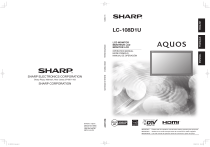
Lien public mis à jour
Le lien public vers votre chat a été mis à jour.